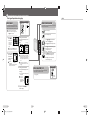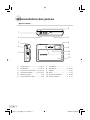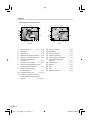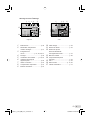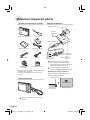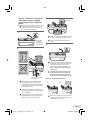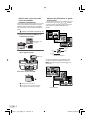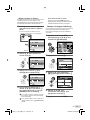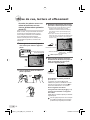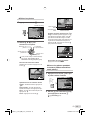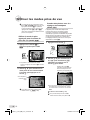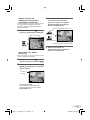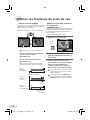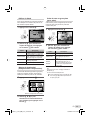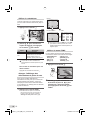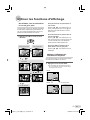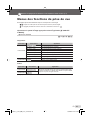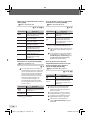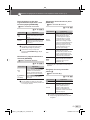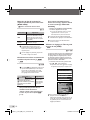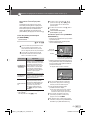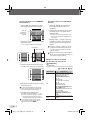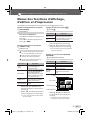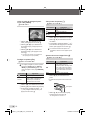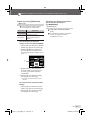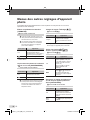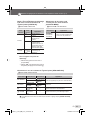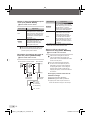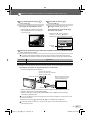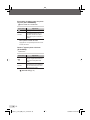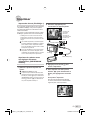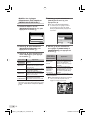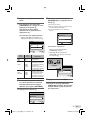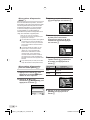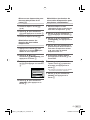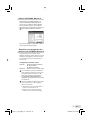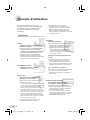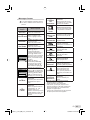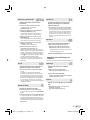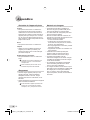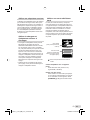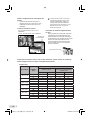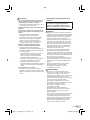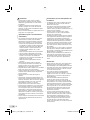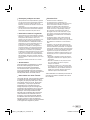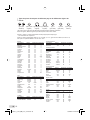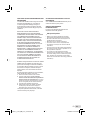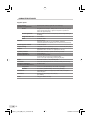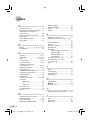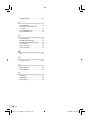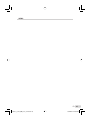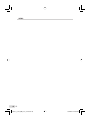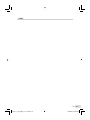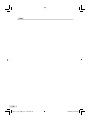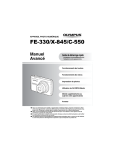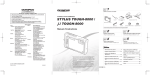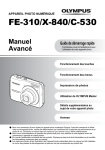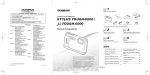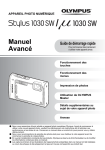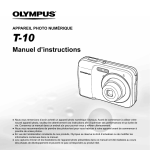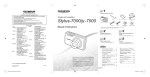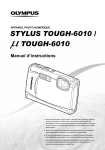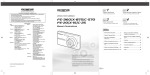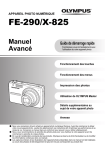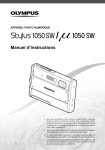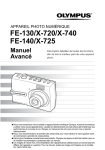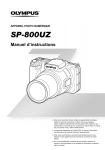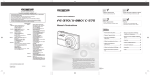Download Manuel d`instructions
Transcript
Étape 1 Étape 2 Préparer l’appareil photo Prendre des photos et afficher les photos “Préparer l’appareil photo” (p. 10) “Prise de vue, lecture et effacement” (p. 14) APPAREIL PHOTO NUMÉRIQUE / Étape 3 Étape 4 Utiliser l’appareil photo Imprimer “Trois types d’opérations de réglage” (p. 3) “Impression directe (PictBridge)” (p. 37) “Réservations d’impression (DPOF)” (p. 40) Manuel d’instructions Table des matières ¾ Nomenclature des pièces .....................6 ¾ Menus des fonctions d’affichage, d’édition et d’impression ....................29 ¾ Préparer l’appareil photo ....................10 ¾ Menus des autres réglages ¾ Prise de vue, lecture et effacement .....14 d’appareil photo...................................32 ¾ Utiliser les modes prise de vue ..........16 ¾ Imprimer ...............................................37 ¾ Utiliser les fonctions de prise de vue ....18 ¾ Utiliser OLYMPUS Master 2 ................42 ¾ Utiliser les fonctions d’affichage .......21 ¾ Conseils d’utilisation ..........................44 ¾ Menus des fonctions de prise de vue ....23 ¾ Appendice ............................................48 ¾ Index .....................................................62 ● Nous vous remercions d’avoir acheté un appareil photo numérique Olympus. Avant de commencer à utiliser votre nouvel appareil photo, veuillez lire attentivement ces instructions afin d’optimiser ses performances et sa durée de vie. Conservez ce manuel dans un endroit sûr pour pouvoir vous y référer ultérieurement. ● Nous vous recommandons de prendre des photos-test pour vous habituer à votre appareil avant de commencer à prendre de vraies photos. ● En vue de l’amélioration constante de nos produits, Olympus se réserve le droit d’actualiser ou de modifier les informations contenues dans ce manuel. ● Les captures d’écran et les illustrations de l’appareil photo présentées dans ce manuel ont été réalisées au cours des phases de développement et peuvent ne pas correspondre au produit réel. Printed in China 1AG6P1P5005-- d4377_f_oima_000_book_cs2e.indb I VS883401 2 FR 7/1/2008 2:23:39 PM Étape 1 Étape 2 Préparer l’appareil photo Prendre des photos et afficher les photos “Préparer l’appareil photo” (p. 10) “Prise de vue, lecture et effacement” (p. 14) APPAREIL PHOTO NUMÉRIQUE / Étape 3 Étape 4 Utiliser l’appareil photo Imprimer “Trois types d’opérations de réglage” (p. 3) “Impression directe (PictBridge)” (p. 37) “Réservations d’impression (DPOF)” (p. 40) Manuel d’instructions Table des matières ¾ Nomenclature des pièces .....................6 ¾ Menus des fonctions d’affichage, d’édition et d’impression ....................29 ¾ Préparer l’appareil photo ....................10 ¾ Menus des autres réglages ¾ Prise de vue, lecture et effacement .....14 d’appareil photo...................................32 ¾ Utiliser les modes prise de vue ..........16 ¾ Imprimer ...............................................37 ¾ Utiliser les fonctions de prise de vue ....18 ¾ Utiliser OLYMPUS Master 2 ................42 ¾ Utiliser les fonctions d’affichage .......21 ¾ Conseils d’utilisation ..........................44 ¾ Menus des fonctions de prise de vue ....23 ¾ Appendice ............................................48 ¾ Index .....................................................62 ● Nous vous remercions d’avoir acheté un appareil photo numérique Olympus. Avant de commencer à utiliser votre nouvel appareil photo, veuillez lire attentivement ces instructions afin d’optimiser ses performances et sa durée de vie. Conservez ce manuel dans un endroit sûr pour pouvoir vous y référer ultérieurement. ● Nous vous recommandons de prendre des photos-test pour vous habituer à votre appareil avant de commencer à prendre de vraies photos. ● En vue de l’amélioration constante de nos produits, Olympus se réserve le droit d’actualiser ou de modifier les informations contenues dans ce manuel. ● Les captures d’écran et les illustrations de l’appareil photo présentées dans ce manuel ont été réalisées au cours des phases de développement et peuvent ne pas correspondre au produit réel. Printed in China 1AG6P1P5005-- d4377_f_oima_000_book_cs2e.indb I VS883401 2 FR 7/1/2008 2:23:39 PM Veuillez lire “Réglages de menu” (p. 23 à 36) tout en consultant cette page. Trois types d’opérations de réglage MEMO Touches utilisées Utiliser le menu Utiliser les touches directes Touche E Touche m Touche x Vous pouvez accéder à divers réglages d’appareil photo par les menus, dont ceux des fonctions utilisées pendant la prise de vue et l’affichage, ainsi que les réglages d’affichage de date/heure et d’écran. Avec les touches directes vous pouvez accéder aux fonctions de prise de vue les plus souvent utilisées. Déclencheur (p. 14) Il se peut que certains menus ne soient pas disponibles, suivant les autres réglages liés ou le mode s sélectionné (p. 26). 1 Appuyez sur la touche m. ● Cet exemple décrit la façon d’utiliser les menus pour régler le [ZOOM NUM]. GUIDE 3 QUALITE D'IMAGE MENU REINITIALI. APPAREIL REGLAGE PANORAMA QUITTE MENU SCN SILENCE CONF OK Menu supérieur du mode prise de vue Appuyez sur la touche m pour revenir à l’écran précédent à toute étape ultérieure. 2 Molette de défilement Utilisez CE pour sélectionner le sous-menu 1 désiré, puis appuyez sur la touche x. Onglet de page 1 WB AUTO 2 ISO AUTO DRIVE o ZOOM FIN OFF ZOOM NUM OFF MENU Touche K/h/s (mode auto/stabilisation d’image numérique/s) (p. 16, 17) Sous-menu 2 MENU APPAREIL QUITTE Utilisez CEFD pour sélectionner le menu désiré, puis appuyez sur la touche x. Levier de zoom (p. 18, 21) CONF OK Touche q/P (affichage/impression) (p. 5, 15, 37) MENU APPAREIL ZOOM NUM 1 WB AUTO OFF 2 ISO AUTO ACTIVE DRIVE o ZOOM FIN OFF ZOOM NUM OFF RETOUR MENU Touche F (compensation d’exposition) (p. 19) Touche & (gros plan) (p. 19) Touche # (flash) (p. 19) Touche Y (retardateur) (p. 20) CONF OK Touche g/E (changement d’affichage d’informations/guide de menu) (p. 20, 3) MENU APPAREIL 1 WB AUTO 2 ISO AUTO DRIVE o ZOOM FIN OFF ZOOM NUM OFF QUITTE MENU Pour passer rapidement au sous-menu désiré, appuyez sur F pour mettre l’onglet de page en surbrillance, puis utilisez CE pour déplacer la page. Appuyez sur D pour revenir au sousmenu 1. CONF OK La pression Sous-menu 1 maintenue sur la touche E affiche une explication (guide de menu) pour l’option sélectionnée. Touche f/J (Technique d’ajustement des ombres/effacement) (p. 18, 15) Certains menus comprennent des sousmenus qui apparaissent sur pression de la touche x. 4 Utiliser le menu FUNC (p. 20) Utilisez CE pour sélectionner le sous-menu 2 désiré, puis appuyez sur la touche x. ● Une fois le réglage effectué, l’affichage revient à Touche x (p. 3, 20) AUTO 2 ISO AUTO DRIVE o ZOOM FIN OFF ZOOM NUM ACTIVE QUITTE 5 3 FR d4377_f_oima_000_book_cs2e.indb II Molette de défilement MENU APPAREIL 1 WB MENU Touche x Le menu FUNC permet de régler en moins d’étapes les fonctions de menu de prise de vue les plus souvent utilisées. l’écran précédent. Il peut y avoir des opérations supplémentaires. “Réglages de menu” (p. 23 à 36) Touches utilisées CONF OK Appuyez sur la touche m pour terminer le réglage. 4 FR FR 69 7/1/2008 2:23:41 PM Veuillez lire “Réglages de menu” (p. 23 à 36) tout en consultant cette page. Trois types d’opérations de réglage MEMO Touches utilisées Utiliser le menu Utiliser les touches directes Touche E Touche m Touche x Vous pouvez accéder à divers réglages d’appareil photo par les menus, dont ceux des fonctions utilisées pendant la prise de vue et l’affichage, ainsi que les réglages d’affichage de date/heure et d’écran. Avec les touches directes vous pouvez accéder aux fonctions de prise de vue les plus souvent utilisées. Déclencheur (p. 14) Il se peut que certains menus ne soient pas disponibles, suivant les autres réglages liés ou le mode s sélectionné (p. 26). 1 Appuyez sur la touche m. ● Cet exemple décrit la façon d’utiliser les menus pour régler le [ZOOM NUM]. GUIDE 3 QUALITE D'IMAGE MENU REINITIALI. APPAREIL REGLAGE PANORAMA QUITTE MENU SCN SILENCE CONF OK Menu supérieur du mode prise de vue Appuyez sur la touche m pour revenir à l’écran précédent à toute étape ultérieure. 2 Molette de défilement Utilisez CE pour sélectionner le sous-menu 1 désiré, puis appuyez sur la touche x. Onglet de page 1 WB AUTO 2 ISO AUTO DRIVE o ZOOM FIN OFF ZOOM NUM OFF MENU Touche K/h/s (mode auto/stabilisation d’image numérique/s) (p. 16, 17) Sous-menu 2 MENU APPAREIL QUITTE Utilisez CEFD pour sélectionner le menu désiré, puis appuyez sur la touche x. Levier de zoom (p. 18, 21) CONF OK Touche q/P (affichage/impression) (p. 5, 15, 37) MENU APPAREIL ZOOM NUM 1 WB AUTO OFF 2 ISO AUTO ACTIVE DRIVE o ZOOM FIN OFF ZOOM NUM OFF RETOUR MENU Touche F (compensation d’exposition) (p. 19) Touche & (gros plan) (p. 19) Touche # (flash) (p. 19) Touche Y (retardateur) (p. 20) CONF OK Touche g/E (changement d’affichage d’informations/guide de menu) (p. 20, 3) MENU APPAREIL 1 WB AUTO 2 ISO AUTO DRIVE o ZOOM FIN OFF ZOOM NUM OFF QUITTE MENU Pour passer rapidement au sous-menu désiré, appuyez sur F pour mettre l’onglet de page en surbrillance, puis utilisez CE pour déplacer la page. Appuyez sur D pour revenir au sousmenu 1. CONF OK La pression Sous-menu 1 maintenue sur la touche E affiche une explication (guide de menu) pour l’option sélectionnée. Touche f/J (Technique d’ajustement des ombres/effacement) (p. 18, 15) Certains menus comprennent des sousmenus qui apparaissent sur pression de la touche x. 4 Utiliser le menu FUNC (p. 20) Utilisez CE pour sélectionner le sous-menu 2 désiré, puis appuyez sur la touche x. ● Une fois le réglage effectué, l’affichage revient à Touche x (p. 3, 20) AUTO 2 ISO AUTO DRIVE o ZOOM FIN OFF ZOOM NUM ACTIVE QUITTE 5 3 FR d4377_f_oima_000_book_cs2e.indb II Molette de défilement MENU APPAREIL 1 WB MENU Touche x Le menu FUNC permet de régler en moins d’étapes les fonctions de menu de prise de vue les plus souvent utilisées. l’écran précédent. Il peut y avoir des opérations supplémentaires. “Réglages de menu” (p. 23 à 36) Touches utilisées CONF OK Appuyez sur la touche m pour terminer le réglage. 4 FR FR 69 7/1/2008 2:23:41 PM Index de menus Menus des fonctions de prise de vue Les réglages peuvent être effectués lorsqu’un mode prise de vue est réglé. 4 1 GUIDE QUALITE D'IMAGE 6 2 5 3 7 MENU REINITIALI. APPAREIL REGLAGE PANORAMA QUITTE MENU 8 SCN SILENCE CONF OK Menu supérieur du mode prise de vue 1 D QUALITE D’IMAGE .... p. 23 2 K MENU APPAREIL WB .............................. p. 24 ISO ............................. p. 24 DRIVE......................... p. 24 ZOOM FIN .................. p. 24 ZOOM NUM................ p. 25 MESURE .................... p. 25 MODE AF ................... p. 25 R (Enregistrement d’image fixe) ............ p. 25 MODE VIDEO............. p. 26 3 4 5 6 7 /s ............................ p. 26 R ................................ p. 26 M PANORAMA ................ p. 27 R REINITIALI. ................ p. 28 S REGLAGE FORMATER................ p. 32 SAUVEGARDER ........ p. 32 W (Langue) ........... p. 32 K/q ........................ p. 32 SAUVEGARDE........... p. 32 CONFIG ON ............... p. 33 COULEUR MENU ...... p. 33 REGLAGE SON ......... p. 33 VISUAL IMAGE .......... p. 34 NOM FICHIER ............ p. 34 PIXEL MAPPING ........ p. 34 s (Écran) ................. p. 35 X (Date/heure) ........ p. 35 SORTIE VIDEO .......... p. 35 ECO.D’ENERGIE ....... p. 36 8 j SILENCE ..................... p. 36 Menus des fonctions d’affichage, d’édition et d’impression Les réglages peuvent être effectués en appuyant sur la touche q pendant la lecture. 1 3 DIAPORAMA 2 PERFECT FIX 4 6 EDIT MENU LECTURE REGLAGE 5 EFFACER QUITTE MENU IMPRESSION 7 8 SILENCE CONF OK Menu supérieur du mode d’affichage 1 L DIAPORAMA ............... p. 29 2 K PERFECT FIX ............. p. 29 3 E EDIT Q (Redimensionner) .... p. 29 EDITER COULEUR .... p. 29 INDEX......................... p. 30 4 q MENU LECTURE 0 (Protéger) ............ p. 30 y (Pivoter) ................. p. 30 R (Post-enregistrement) ................................ p. 30 5 D EFFACER .................... p. 31 6 < IMPRESSION .............. p. 31 7 S REGLAGE* * Comme “Menus des fonctions de prise de vue” 8 j SILENCE ..................... p. 36 FR d4377_f_oima_000_book_cs2e.indb 5 5 7/1/2008 2:24:05 PM Nomenclature des pièces Appareil photo 6 1 2 7 3 8 4 9 10 5 11 12 1 2 3 4 5 6 6 Levier de zoom ....................... p. 18, 21 Déclencheur............................. p. 14, 44 Couvercle du connecteur ... p. 35, 37, 42 Connecteur multiple ........... p. 35, 37, 42 Œillet de courroie ........................... p. 10 Voyant d’accès de carte................. p. 50 7 8 9 10 11 12 Haut-parleur ....................................... — Microphone .............................. p. 25, 30 Objectif........................................... p. 48 Flash .............................................. p. 19 Voyant du retardateur .............. p. 20, 26 Volet de l’objectif ...................... p. 13, 14 FR d4377_f_oima_000_book_cs2e.indb 6 7/1/2008 2:24:06 PM 1 6 2 7 3 8 4 9 10 5 1 2 3 4 5 6 7 Touche K/h/s (mode auto/ stabilisation d’image numérique/s) ................. p. 5, 16, 17 Touche m .............................. p. 3, 5 Écran ACL...................... p. 8, 14, 35, 44 Touche g/E (changement d’affichage d’informations/ guide de menu) .................... p. 3, 13, 20 Embase filetée de trépied .................. — Touche q/P (affichage/impression) ......... p. 5, 15, 37 Touche x .................................. p. 3, 20 8 9 10 Molette de défilement ................ p. 3, 12 Touche F (compensation d’exposition) ...... p. 19 Touche & (gros plan) ................ p. 19 Touche Y (retardateur) ............. p. 20 Touche # (flash) ....................... p. 19 Touche f/J (Technique d’ajustement des ombres/ effacement) .............................. p. 15, 18 Couvercle du compartiment de la batterie/carte ................... p. 11, 45 FR d4377_f_oima_000_book_cs2e.indb 7 7 7/1/2008 2:24:06 PM Écran Affichage du mode prise de vue 1 2 3 5 6 P 22 21 20 19 18 17 1 7 ISO 1600 10M NORM +2.0 1/30 16 15 F3.5 IN 9 22 10 19 18 17 4 7 8 9 10 11 8 7 Mode prise de vue ............. p. 16, 17, 32 Mode flash ..................................... p. 19 Mode silence.................................. p. 36 Stabilisation d’image numérique .... p. 26 Mode gros plan/super gros plan .... p. 19 Technique d’ajustement des ombres .................................... p. 18 Vérification de la batterie ......... p. 10, 45 Flash en attente/avertissement de bougé/chargement du flash ........... p. 44 Repère de mise au point automatique (AF) ........................... p. 14 Enregistrement du son............. p. 17, 25 Nombre de photos pouvant être stockées/durée d’enregistrement restante .............................. p. 14, 50, 51 9 10 VGA 15 +2.0 16 14 13 12 11 Image fixe 1 2 3 4 5 6 2 3 4 56 8 IN 13 00:34 12 11 Vidéo 12 13 14 15 16 17 18 19 20 21 22 Mémoire actuelle ........................... p. 50 Retardateur .................................... p. 20 Valeur d’ouverture .......................... p. 14 Vitesse d’obturation ....................... p. 14 Compensation d’exposition............ p. 19 Compression/fréquence d’images ........................................ p. 23 Taille d’image ................................. p. 23 Mesure ........................................... p. 25 Drive .............................................. p. 24 ISO................................................. p. 24 Balance des blancs........................ p. 24 FR d4377_f_oima_000_book_cs2e.indb 8 7/1/2008 2:24:06 PM Affichage du mode d’affichage 1 2 3 4 3 4 1 5 5 x10 1/1000 F3.5 +2.0 ISO 1600 17 NORM 10M 16 2008.10.26 12:30 15 14 100-0004 IN 4 6 7 8 9 10 11 12 15 VGA 2008.08.26 12:30 100-0004 IN 00:14 /00:34 14 13 13 Image fixe 1 2 3 4 5 6 7 8 9 Mode silence.................................. p. 36 Réservation d’impression/ nombre de tirages .......................... p. 31 Enregistrement du son .......................... p. 17, 25, 30, 47 Protéger ......................................... p. 30 Vérification de la batterie ......... p. 10, 45 Indicateur de bougé de l’appareil photo .............................. p. 29 Valeur d’ouverture .......................... p. 22 Compensation d’exposition............ p. 19 Balance des blancs........................ p. 24 9 10 16 11 12 Vidéo 10 11 12 13 14 15 16 17 Taille d’image ................................. p. 23 Numéro de fichier .......................... p. 34 Nombre de photos Durée écoulée/durée d’enregistrement totale .................. p. 15 Mémoire actuelle ........................... p. 50 Compression/fréquence d’images ........................................ p. 23 ISO................................................. p. 24 Date et heure ........................... p. 13, 35 Vitesse d’obturation ....................... p. 14 FR d4377_f_oima_000_book_cs2e.indb 9 9 7/1/2008 2:24:07 PM Préparer l’appareil photo Vérifier le contenu de la boîte Charger la batterie Batterie au lithium-ion W Chargeur de batterie 3 Appareil photo numérique Courroie Câble d’alimentation 1 Batterie au lithium-ion LI-42B Chargeur de batterie LI-40C 2 Câble USB OLYMPUS Master 2 CD-ROM Câble AV Connecteur microSD Autres accessoires non illustrés : Manuel d’instructions (ce manuel), carte de garantie Le contenu est susceptible de varier en fonction du lieu d’achat. Fixer la courroie Prise de courant Indicateur de charge Allumé : chargement en cours Éteint : chargement terminé La batterie est livrée en partie chargée. Avant l’utilisation, vous devez charger la batterie jusqu’à ce que l’indicateur de charge s’éteigne (au bout d’environ 5 heures). Pour plus de détails sur la batterie et le chargeur, voir “Batterie et chargeur” (p. 48). Quand faut-il charger la batterie ? Chargez la batterie quand le message d’erreur ci-dessous apparaît. Clignote en rouge BATTERIE VIDE Coin supérieur droit de l’écran Message d’erreur Tendez la courroie afin qu’elle ne soit pas relâchée. 10 FR d4377_f_oima_000_book_cs2e.indb 10 7/1/2008 2:24:07 PM Insérer la batterie et la carte xD-Picture Card™ (vendue séparément) dans l’appareil photo 3 Encoche N’insérez aucun accessoire autre que la carte xD-Picture Card ou le Connecteur microSD dans l’appareil photo. 1 Insérez la carte bien droit jusqu’à ce qu’elle se mette en place avec un léger bruit sec. Couvercle de la carte/du compartiment de la batterie Ne touchez pas directement la zone de contact. 4 2 Cet appareil photo permet à l’utilisateur de prendre des photos à l’aide de la mémoire interne même lorsqu’aucune carte xDPicture Card (vendue séparément) n’est insérée. “Utiliser une carte xD-Picture Card” (p. 49) “Capacité de la mémoire interne et de la carte xD-Picture Card en termes de nombre de photos (images fixes) et de durée d’enregistrement (vidéos)” (p. 50) Touche de verrouillage de la batterie Insérez la batterie par l’extrémité T, le symbole B orienté vers la touche de verrouillage de la batterie. L’appareil photo ne fonctionne pas si la batterie n’est pas insérée correctement. Retirer la carte xD-Picture Card 1 2 Insérez la batterie tout en faisant glisser la touche de verrouillage de la batterie dans le sens de la flèche. Faites glisser la touche de verrouillage de la batterie dans le sens de la flèche pour déverrouiller, puis retirez la batterie. Enfoncez la carte jusqu’à ce qu’elle émette un léger bruit sec et sorte légèrement, puis saisissez-la pour l’enlever. FR d4377_f_oima_000_book_cs2e.indb 11 11 7/1/2008 2:24:08 PM Utiliser une carte microSD/ carte microSDHC (vendue séparément) La carte microSD/carte microSDHC (ci-après désignée carte microSD) est aussi compatible avec cet appareil si le Connecteur microSD est utilisé. “Utiliser un Connecteur microSD” (p. 51) 1 Molette de défilement et guide d’utilisation Les symboles 1243, t u 7 8 affichés sur divers écrans de réglage et de lecture vidéo indiquent que la molette de défilement est utilisée. Effets expositions 0.0 Insérez la carte microSD dans le Connecteur microSD. X A +0.7 Insérez la carte à fond. +0.3 M J HEURE +1.0 2008 08 26 12 30 ANNULE MENU A M J CONF OK 2008.10.26 12:30 100-0004 IN 00:14 /00:34 / 1t 2 38 47 Insérez le Connecteur microSD dans l’appareil photo. 2u Molette de défilement Encoche Les guides d’utilisation qui s’affichent au bas de l’écran indiquent l’utilisation de la touche m, de la touche x, de la touche P ou de la touche J. GUIDE Pour retirer la carte microSD QUALITE D'IMAGE MENU REINITIALI. APPAREIL REGLAGE PANORAMA QUITTE MENU SCN SILENCE CONF OK SELECT IMAGE IMPRESSION FACILE DEMARRER PC / IMPRESSION SPÉCIALE OK 1 4 Retirer la carte bien droite. Ne pas toucher la zone de contact du Connecteur ou de la carte microSD. 12 RETOUR MENU IN 2 3 5 OK 6 OK Guide d’utilisation FR d4377_f_oima_000_book_cs2e.indb 12 7/1/2008 2:24:09 PM Régler la date et l’heure Pour vérifier la date et l’heure Appuyez sur la touche g alors que l’appareil photo est éteint. La date et l’heure actuelles s’affichent environ 3 secondes. La date et l’heure que vous réglez ici sont sauvegardées pour les noms de fichier d’image, les impressions de date et autres données. 1 Faites glisser le volet de l’objectif vers le bas pour allumer l’appareil photo. ● L’écran de réglage de la date et de l’heure s’affiche si ces dernières ne sont pas réglées. Changer la langue d’affichage Vous pouvez sélectionner la langue pour le menu et les messages d’erreur qui s’affichent sur l’écran. 1 X A M J HEURE ---- -- -- -- -- ANNULE GUIDE A M J REINITIALI. Utilisez CE pour sélectionner l’année sous [A]. MENU APPAREIL REGLAGE PANORAMA QUITTE MENU 2 X A QUALITE D'IMAGE MENU Écran de réglage de la date et de l’heure 2 Appuyez sur la touche m, puis appuyez sur CEFD pour sélectionner [S REGLAGE]. SCN SILENCE CONF OK Appuyez sur la touche x. REGLAGE M 1 FORMATER J HEURE 2008 -- -- -- -- 2 SAUVEGARDER A M J FRANCAIS 3 NON ANNULE 3 SAUVEGARDE MENU QUITTE Appuyez sur la touche x pour sauvegarder le réglage de [A]. 3 X A M J HEURE 2008 -- -- -- -- MENU NON CONF OK Utilisez CE pour sélectionner [W], puis appuyez sur la touche x. ENGLISH FRANCAIS A M J DEUTSCH ANNULE 4 ESPANOL MENU Tout comme aux étapes 2 et 3, utilisez CEFD et la touche x pour régler [M (mois)], [J (jour)] et [HEURE (heures et minutes)]. Pour régler l’heure avec précision, appuyez sur la touche x lorsque le signal de temps atteint 00 seconde. Pour changer la date et l’heure, effectuez le réglage depuis le menu. [X (Date/heure)] (p. 35) ITALIANO QUITTE 4 5 MENU CONF OK Utilisez CEFD pour sélectionner votre langue, puis appuyez sur la touche x. Appuyez sur la touche m. FR d4377_f_oima_000_book_cs2e.indb 13 13 7/1/2008 2:24:09 PM Prise de vue, lecture et effacement Prendre des photos avec une valeur d’ouverture et une vitesse d’obturation optimales (mode P) 3 ● Une fois la mise au point effectuée sur le sujet, l’appareil verrouille l’exposition (la vitesse d’obturation et la valeur d’ouverture s’affichent) et le repère de mise au point automatique (AF) devient verte. Dans ce mode, vous pouvez utiliser la fonction de prise de vue automatique tout en ayant accès, lorsque nécessaire, à la modification d’une vaste gamme d’autres fonctions dans le menu de prise de vue, telles que la compensation d’exposition, la balance des blancs, etc. 1 Faites glisser le volet de l’objectif vers le bas pour allumer l’appareil photo. Enfoncez le déclencheur à mi-course pour faire la mise au point sur le sujet. ● Si le repère de mise au point automatique (AF) clignote en rouge, cela signifie que l’appareil photo n’a pas réussi à faire la mise au point. Reprenez la mise au point. P Enfoncez à mi-course 1/400 P 4 10M NORM IN Pour prendre la photo, enfoncez doucement le déclencheur jusqu’au fond, en prenant soin de ne pas secouer l’appareil photo. 4 P Écran ACL (écran de mode de veille) 2 Tenez l’appareil photo et cadrez la photo à prendre. Écran ACL P Enfoncez complètement 1/400 F3.5 Écran de révision d’image 1/400 Tenue horizontale F3.5 Repère de Valeur mise au point d’ouverture automatique (AF) “Mise au point” (p. 46) Vitesse d’obturation Nombre de photos pouvant être stockées (p. 50) F3.5 Pour afficher les photos pendant la prise de vue La pression sur la touche q permet d’afficher les photos. Pour revenir au mode prise de vue, appuyez sur la touche K ou enfoncez le déclencheur à mi-course. Pour enregistrer des vidéos “Enregistrer des vidéos (mode A)” (p. 17) Lorsque vous avez fini d’enregistrer des vidéos Tenue verticale 14 Faites glisser le volet de l’objectif pour éteindre l’appareil photo. Tous les réglages de prise de vue à l’exception du mode P sont rétablis dans leurs réglages par défaut lorsque l’appareil photo est éteint. FR d4377_f_oima_000_book_cs2e.indb 14 7/1/2008 2:24:10 PM Afficher les photos 1 Appuyez sur la touche q. 2008.10.26 12:30 100-0004 IN 00:12 /00:34 Nombre de photos Durée écoulée/ durée d’enregistrement totale Première (dernière) image/avancer d’une image : Pendant la pause, appuyez sur C pour afficher la première image, et sur E pour afficher la dernière image. La vidéo est lue en arrière lorsque vous appuyez sur F et est lue normalement lorsque vous appuyez sur D. Appuyez sur la touche x pour poursuivre la lecture. NORM 10M 100-0001 2008.10.26 12:30 IN 1 Photo lue 2 Utilisez CEFD pour sélectionner une photo. Reculez de 10 photos Pendant la lecture Affichez la photo suivante Affichez la photo précédente 2008.10.26 12:30 100-0004 IN 00:14 /00:34 / Avancez de 10 photos Vous pouvez modifier la taille d’affichage des photos. “Vue d’index, vue de calendrier et vue en gros plan” (p. 21) Pendant la pause Pour arrêter la lecture de vidéos Appuyez sur la touche m. Pour faire la lecture des vidéos Sélectionnez une vidéo et appuyez sur la touche x. 2008.10.26 12:30 100-0004 IN 4 LECT MOVIE OK Effacer des photos pendant la lecture (effacement d’une seule photo) 1 Appuyez sur la touche J alors que la photo à effacer s’affiche. EFFACER IN Vidéo Opérations lors de la lecture de film Volume : Pendant la lecture, appuyez sur CE. Avance rapide : La vidéo est avancée rapidement lorsque vous appuyez sur D. Recul : La vidéo est reculée lorsque vous appuyez sur F. Pause : Appuyez sur la touche x. OUI NO N ANNULE 2 MENU CONF OK Utilisez C pour sélectionner [OUI], puis appuyez sur la touche x. [J EFFACER] (p. 31) FR d4377_f_oima_000_book_cs2e.indb 15 15 7/1/2008 2:24:11 PM Utiliser les modes prise de vue Le mode prise de vue change dans l’ordre P (ou G) h s chaque fois que vous appuyez sur la touche K. En passant à un autre mode prise de vue, la plupart des réglages des modes G, h et s reprennent les réglages par défaut du mode prise de vue respectif. Utiliser le mode le plus approprié pour la scène de prise de vue (mode s) 1 Prendre des photos avec les réglages automatiques (mode G) L’appareil photo choisit automatiquement le mode prise de vue convenant le mieux à la scène. Il s’agit d’un mode totalement automatique qui permet à l’utilisateur de prendre des photos avec le meilleur mode pour la scène en appuyant simplement sur le déclencheur. Les réglages liés à la prise de vue ne sont pas disponibles en mode G. 1 Appuyez sur la touche K à plusieurs reprises pour valider s. Appuyez sur la touche x. P WB AUTO ISO AUTO PORTRAIT ESP 10M NORM QUITTE MENU CONF OK ● L’explication du mode sélectionné s’affiche lorsque vous appuyez sur la touche E de manière continue. 2 Utilisez CE pour sélectionner le mode prise de vue le mieux adapté à la scène, puis appuyez sur la touche x. 2 PROGRAM AUTO P Utilisez CE pour sélectionner P ou FD pour sélectionner [H (iAUTO)], puis appuyez sur la touche x pour valider. Indicateur de mode G L’indicateur prend la forme de l’icône du mode prise de vue sélectionné par l’appareil photo. Icône indiquant le mode de scène réglé 10M NORM 10M NORM IN Pour passer à un autre mode de scène, utilisez le menu. [/s] (p. 26) 4 IN 4 ● Pour connaître le mode prise de vue sélectionné automatiquement par l’appareil photo, appuyez sur le déclencheur à mi-course ou sur la touche g. “Utiliser le menu FUNC” (p. 20) Pour prendre des photos en mode P, utilisez le menu FUNC pour passer à P. 16 FR d4377_f_oima_000_book_cs2e.indb 16 7/1/2008 2:24:12 PM 3 Utiliser le mode de stabilisation des images numériques (mode h) Ce mode permet à l’utilisateur de réduire le flou dû à un bougé de l’appareil photo et à un mouvement du sujet. 1 Enfoncez le déclencheur à micourse pour faire la mise au point sur le sujet, puis appuyez doucement jusqu’au fond pour lancer l’enregistrement. Allumé en rouge pendant la prise de vue Appuyez sur la touche K à plusieurs reprises pour valider h. REC Enfoncez à mi-course Indicateur de mode h h Enfoncez complètement 00:34 Durée d’enregistrement restante (p. 51) 10M NORM IN 4 Enregistrer des vidéos (mode A) 4 Enfoncez doucement le déclencheur jusqu’au fond pour arrêter l’enregistrement. Le son est également enregistré. 1 2 Appuyez sur la touche K à plusieurs reprises pour valider s. Utilisez CE pour sélectionner [A MOVIE], puis appuyez sur la touche x pour valider. Indicateur de mode A 15 IN 00:34 Pour utiliser le zoom Le zoom optique n’est pas disponible pendant l’enregistrement vidéo. Utilisez [ZOOM NUM] (p. 25). FR d4377_f_oima_000_book_cs2e.indb 17 17 7/1/2008 2:24:12 PM Utiliser les fonctions de prise de vue Utiliser le zoom optique Rendre le sujet plus lumineux à contre-jour (OMBRE AJUS*1) En appuyant sur le levier de zoom, vous pouvez ajuster la plage de prise de vue. Appui vers W (grand angle) Appui vers T (téléobjectif) L’appareil photo détecte un visage assombri par le contre-jour et le rend plus lumineux pour la prise de la photo. *1 P Technologie d’ajustement des ombres 1 P Appuyez sur la touche f. P 10M W T NORM 10M IN 4 W T NORM IN OFF CONF OK 4 Barre de zoom OMBRE AJUS OFF ON Zoom optique : 3×, zoom numérique : 5× Prendre des photos plus grandes sans réduire la qualité d’image 2 [ZOOM FIN] (p. 24) Prendre des photos plus grandes [ZOOM NUM] (p. 25) L’apparence de la barre de zoom identifie l’état du zoom fin ou du zoom numérique. Lors de l’utilisation du zoom optique 3 Utilisez FD pour sélectionner [ON], puis appuyez sur la touche x pour valider. Pointez l’appareil photo vers le sujet. Vérifiez le cadre qui s’affiche autour du visage détecté par l’appareil photo, puis enfoncez le déclencheur pour prendre la photo. Pour certains sujets, il se peut que le cadre n’apparaisse pas ou qu’il mette un certain temps à apparaître. Plage de zoom optique Lors du réglage sur [ON], [MESURE] (p. 25) est automatiquement fixé sur [ESP], et [MODE AF] (p. 25) sur [DETECT VISAGE]. Lors de l’utilisation du zoom fin Plage de zoom fin Lors de l’utilisation du zoom numérique Plage de zoom numérique 18 FR d4377_f_oima_000_book_cs2e.indb 18 7/1/2008 2:24:13 PM Utiliser le flash Vous pouvez sélectionner la fonction de flash la mieux adaptée aux conditions de prise de vue afin d’obtenir la photo désirée. 1 Appuyez sur la touche #. P Prise de vue en gros plan (gros plan) Cette fonction permet à l’appareil photo de faire la mise et point et de prendre en photo des sujets de très près. 1 AUTO Appuyez sur la touche &. P CONF OFF OK CONF OK FLASH AUTO AUTO ! # $ 2 OFF % & OFF Utilisez FD pour sélectionner l’option de réglage, puis appuyez sur la touche x pour valider. Option YEUX ROUGE FLASH FORCÉ Le flash est émis automatiquement à faible éclairage ou à contre-jour. L’appareil émet un pré-flash pour limiter l’apparition du phénomène des yeux rouges sur vos photos. Le flash est émis quel que soit l’éclairage disponible. Le flash n’est pas émis. Ajuster la luminosité (compensation d’exposition) La luminosité standard (exposition appropriée) réglée par l’appareil peut être augmentée ou réduite pour obtenir la prise de vue souhaitée. 1 Utilisez FD pour sélectionner l’option de réglage, puis appuyez sur la touche x pour valider. Description FLASH AUTO PAS D FLASH 2 Appuyez sur la touche F. Option OFF GROS PLAN SUPER MACRO*3 *1 *2 *3 Description Le mode gros plan est désactivé. Permet de prendre en photo le sujet d’aussi près que 20 cm *1 (30 cm *2). Permet de prendre en photo le sujet d’aussi près que 7 cm. Il n’est pas possible de faire la mise au point sur les sujets distants de 50 cm ou plus. Lorsque le zoom est réglé sur la largeur maximale (W). Lorsque le zoom est sur le réglage maximal de téléobjectif (T). Le zoom est fixé automatiquement. Il n’est possible de régler ni le flash (p. 19) ni le zoom (p. 18) pendant la prise de vue en super gros plan. COMPENS D’EXPO 0.0 +0.3 +0.7 +1.0 Valeur de compensation d’exposition 2 Utilisez CEFD pour sélectionner la luminosité désirée pour la photo, puis appuyez sur la touche x. FR d4377_f_oima_000_book_cs2e.indb 19 19 7/1/2008 2:24:13 PM Utiliser le retardateur Normal P La photo n’est prise qu’un certain temps après que vous avez enfoncé le déclencheur jusqu’au fond. ISO 1600 1 NORM +2.0 10M Appuyez sur la touche Y. P Y CONF OK RETARDATEUR 10M IN 4 Pas d’information Grille P OFF ON ISO 1600 OFF 10M NORM 2 Option Description Annule le retardateur. Le voyant du retardateur s’allume pendant environ 10 secondes, clignote pendant environ 2 secondes, puis la photo est prise. La prise de vue avec retardateur est automatiquement annulée après une prise de vue. Utiliser le menu FUNC • [PROGRAM AUTO/ iAUTO] (p. 16) • [WB] (p. 24) • [ISO] (p. 24) 1 Appuyez sur la touche x. P Changer l’affichage des informations de prise de vue Appuyez sur la touche g. • [DRIVE] (p. 24) • [MESURE] (p. 25) • [D QUALITE D’IMAGE] (p. 23) WB AUTO ISO AUTO Appuyez de nouveau sur la touche Y. 1 4 Le menu FUNC permet d’accéder rapidement aux fonctions de menu suivantes et de les régler. Pour annuler le retardateur après son déclenchement Vous pouvez modifier l’affichage des informations sur écran pour qu’il convienne de manière optimale à la situation, comme par exemple pour rendre l’écran clairement visible ou pour effectuer un cadrage précis en affichant la grille de référence. IN Appuyez sur la touche g en mode G pour afficher le mode prise de vue ou les réglages sélectionnés automatiquement par l’appareil photo. Utilisez CE pour sélectionner l’option de réglage, puis appuyez sur la touche x pour valider. OFF ON NORM +2.0 ESP 10M NORM 2 ESP ESP n Utilisez CE pour sélectionner la fonction de menu et FD pour sélectionner l’option de réglage, puis appuyez sur la touche x pour valider. ● Les informations de prise de vue affichées changent chaque fois que vous appuyez sur la touche, dans l’ordre indiqué ci-dessous. “Affichage du mode prise de vue” (p. 8) 20 FR d4377_f_oima_000_book_cs2e.indb 20 7/1/2008 2:24:14 PM Utiliser les fonctions d’affichage Vue d’index, vue de calendrier et vue en gros plan Pour sélectionner une photo dans la vue d’index Utilisez CEFD pour sélectionner une photo, puis appuyez sur la touche x pour afficher la photo sélectionnée en vue de photo unique. La vue d’index et la vue de calendrier permettent de sélectionner rapidement la photo désirée. La vue en gros plan (agrandissement jusqu’à 10×) permet de vérifier les détails de la photo. 1 Pour sélectionner les photos dans la vue de calendrier Appuyez vers W ou T sur le levier de zoom. Vue de photo unique Utilisez CEFD pour sélectionner une date, puis appuyez sur la touche x ou vers T sur le levier de zoom pour afficher les photos prises à la date sélectionnée. Pour faire défiler l’affichage de la photo dans la vue en gros plan Vue en gros plan W Utilisez CEFD pour déplacer la zone d’affichage. Changer l’affichage des informations de photo NORM 10M 100-0004 2008.10.26 12:30 4 IN W T Vous pouvez changer un groupe d’informations de prise de vue à afficher sur l’écran. T Vue d’index 1 T 2008.10.26 12:30 4 IN W 2008.10.26 12:30 W IN Appuyez sur la touche g. ● Les informations de photo affichées changent x10 dans l’ordre indiqué ci-dessous chaque fois que vous appuyez sur la touche. 4 Normal T W NORM 10M 2008.10.26 12:30 4 IN T 2008.10.26 12:30 2008.10.26 12:30 IN 100-0004 IN 4 4 Détaillé W Pas d’information Vue de calendrier 2008 10 1/1000 F3.5 +2.0 SUN MON TUE WED THU FRI SAT 28 29 30 1 2 3 4 5 6 7 8 9 10 11 12 13 14 15 16 17 18 19 20 21 22 23 24 25 26 27 28 29 30 31 1 2 3 4 5 6 ISO 400 NORM 10M 2008.10.26 12:30 100-0004 IN 4 IN FR d4377_f_oima_000_book_cs2e.indb 21 21 7/1/2008 2:24:15 PM Faire la lecture des photos panoramiques Vous pouvez faire défiler l’affichage sur les photos panoramiques regroupées à l’aide de [COMBINER DS APPAREIL 1] ou [COMBINER DS APPAREIL 2]. “Créer des photos panoramiques” (p. 27) 1 Sélectionnez une photo panoramique pendant la lecture. “Afficher les photos” (p. 15) 2008.10.26 12:30 2 NORM 100-0003 2 Appuyez sur la touche x. Zone d’affichage actuelle Pour faire les commandes de lecture sur une photo panoramique Zoom avant/Zoom arrière : Appuyez vers W ou T sur le levier de zoom. Sens de lecture : Appuyez sur CEFD pour faire défiler dans le sens de la touche pressée. Pause : Appuyez sur la touche x. Relancer le défilement : Appuyez sur la touche x. Arrêter la lecture : Appuyez sur la touche m. 22 FR d4377_f_oima_000_book_cs2e.indb 22 7/1/2008 2:24:16 PM Effectuez les réglages pour les fonctions en vous reportant à “Utiliser le menu” (p. 3). Menus des fonctions de prise de vue Des réglages peuvent être effectués lorsqu’un mode prise de vue est réglé. K indique les modes prise de vue dans lesquels la fonction peut être réglée. Les réglages par défaut de la fonction sont mis en surbrillance comme ceci . Sélectionner la qualité d’image appropriée suivant l’application [D QUALITE D’IMAGE] D QUALITE D’IMAGE K:P G h s A Images fixes Sous-menu 1 TAILLE IMAGE COMPRESSION Sous-menu 2 Application 10M (3648 × 2736) Pour des impressions au format A3. 5M (2560 × 1920) Pour des impressions au format A4. 3M (2048 × 1536) Pour des impressions jusqu’au format A4. 2M (1600 × 1200) Pour des impressions au format A5. 1M (1280 × 960) Pour des impressions jusqu’au format carte postale. VGA (640 × 480) Pour visualiser ses images sur une télé ou sur internet. 16:9 (1920 × 1080) Idéal pour regarder des images sur un écran télé 16:9. FINE NORMAL Prise de vue haute qualité. Prise de vue en qualité normale. Vidéos Sous-menu 1 TAILLE IMAGE Sous-menu 2 VGA (640 × 480)/ QVGA (320 × 240) TX N 30fps*1/ COMPRESSION O 15fps*1 *1 Application Sélectionnez la qualité d’image en fonction de la taille d’image et de la fréquence d’images. Les images vidéo défilent avec plus de fluidité lorsque la fréquence d’images est élevée. images par seconde FR d4377_f_oima_000_book_cs2e.indb 23 23 7/1/2008 2:24:17 PM Régler sur un agencement de couleurs naturel [WB] Prise de photos en série en maintenant le déclencheur enfoncé [DRIVE] K MENU APPAREIL X WB K MENU APPAREIL X DRIVE K:P h s A Sous-menu 2 Sous-menu 2 Application L’appareil photo règle lui-même la balance des blancs en fonction de la scène de prise de vue. Pour la prise de vue à l’extérieur sous un ciel dégagé Pour la prise de vue à l’extérieur sous un ciel nuageux Pour la prise de vue sous un éclairage au tungstène Pour la prise de vue sous un éclairage fluorescent le jour (éclairage résidentiel, etc.) Pour la prise de vue sous un éclairage fluorescent neutre (lampes de bureau, etc.) Pour la prise de vue sous un éclairage fluorescent blanc (bureaux, etc.) AUTO 5 3 1 w x y Sélectionner la sensibilité ISO [ISO] K MENU APPAREIL X ISO K:P De plus petites valeurs ISO réduisent la sensibilité mais permettent de prendre des photos très nettes dans des conditions de plein éclairage. Des valeurs plus élevées augmentent la sensibilité et permettent de prendre des photos avec une vitesse d’obturation élevée même dans des conditions de faible éclairage. Une sensibilité élevée produit des parasites sur les images produites, ce qui peut leur donner du grain. Sous-menu 2 Application AUTO L’appareil photo règle lui-même la sensibilité en fonction de la scène de prise de vue. 50/100/200/400/ 800/1600/3200*1 La sensibilité ISO est fixée. *1 K:Ph Lors du réglage sur [3200], [TAILLE IMAGE] est limitée à [I] ou inférieure. o O*1 *1 Application L’appareil enregistre une image à chaque pression sur le déclencheur. Prise de photos en série avec la mise au point, la luminosité (exposition) et la balance des blancs verrouillées sur les valeurs de la première photo. La vitesse de prise de vue varie suivant les réglages effectués pour [D QUALITE D’IMAGE] (p. 23). Lors du réglage sur [O] le flash est fixé sur [$] (PAS D FLASH), et [ISO] est réglé sur [AUTO]. Lors du réglage sur [O], [TAILLE IMAGE] est limitée à [I] ou inférieure. De plus, [ZOOM FIN] (p. 24), [ZOOM NUM] (p. 25) et [R (Enregistrement d’image fixe)] (p. 25) ne sont pas disponibles. Prise de photos avec des taux d’agrandissement supérieurs à ceux du zoom optique sans réduire la qualité d’image [ZOOM FIN] K MENU APPAREIL X ZOOM FIN K:P h s Sous-menu 2 OFF ACTIVE Application Seul le zoom optique est utilisé pour le zoom avant pour la prise de vue. Le zoom optique et le rognage d’image sont combinés pour le zoom avant pour la prise de vue (jusqu’à 17×). Cette fonction ne réduit pas la qualité d’image car elle ne convertit pas les données à peu de pixels en données à beaucoup de pixels. Lors du réglage sur [ACTIVE], [TAILLE IMAGE] est limitée à [H] ou inférieure. Ce réglage n’est pas disponible lorsque [ZOOM NUM] est réglé sur [ACTIVE]. Cette fonction n’est pas disponible lorsque [% SUPER MACRO] (p. 19) est sélectionné. 24 FR d4377_f_oima_000_book_cs2e.indb 24 7/1/2008 2:24:17 PM Effectuez les réglages pour les fonctions en vous reportant à “Utiliser le menu” (p. 3). Prise de photos avec des taux d’agrandissement supérieurs à ceux du zoom optique [ZOOM NUM] Sélectionner la zone de mise au point [MODE AF] K MENU APPAREIL X MODE AF K MENU APPAREIL X ZOOM NUM K:P h s K:P h s A Sous-menu 2 Seul le zoom optique est utilisé pour le zoom avant pour la prise de vue. Le zoom optique et le zoom numérique sont combinés pour la prise de vue avec zoom (environ 15× (max.)). OFF ACTIVE Sous-menu 2 Application DETEC. VISAGE*1 Ce réglage n’est pas disponible lorsque [ZOOM FIN] est réglé sur [ACTIVE]. Cette fonction n’est pas disponible lorsque [% SUPER MACRO] (p. 19) est sélectionné. Sélectionner la plage de mesure de la luminosité [MESURE] K MENU APPAREIL X MESURE K:P h s A Sous-menu 2 ESP n (mesure ponctuelle) Application L’appareil prend des photos de manière à obtenir une luminosité équilibrée sur l’ensemble de l’écran. (Il mesure la luminosité séparément au centre et autour.) L’appareil prend en photo le sujet qui se trouve au centre à contre-jour. iESP SPOT *1 Pour certains sujets, il se peut que le cadre n’apparaisse pas ou qu’il mette un certain temps à apparaître. Enregistrer le son en prenant des photos [R] K MENU APPAREIL X R K:P h s Sous-menu 2 Lors du réglage sur [ESP], le centre peut être sombre si vous prenez des photos avec un contre-jour intense. Application Cette fonction sert à photographier des gens (L’appareil photo détecte automatiquement un visage et un cadre apparaît. Appuyez sur le déclencheur à mi-course et, lorsque la mise au point est effectuée sur le visage, le repère de mise au point automatique (AF) apparaît. Le repère de mise au point orange indique que la mise au point est effectuée sur une zone autre que le visage). Cela vous permet de cadrer la photo sans avoir à vous préoccuper de la position de mise au point. L’appareil photo trouve lui-même le sujet à mettre au point et fait la mise au point dessus. L’appareil photo fait la mise au point sur le sujet situé à l’intérieur du repère de mise au point automatique (AF). OFF ACTIVE Application Aucun son n’est enregistré. L’appareil photo se met lui-même à enregistrer après la prise de la photo, pendant environ 4 secondes. Cette fonction est pratique pour enregistrer des observations ou des commentaires concernant la photo. Lorsque vous enregistrez, pointez le microphone (p. 6) vers la source du son à enregistrer. FR d4377_f_oima_000_book_cs2e.indb 25 25 7/1/2008 2:24:17 PM Réduction du flou dû au bougé de l’appareil pendant la prise d’une vidéo [MODE VIDEO] K MENU APPAREIL X MODE VIDEO K:A Sous-menu 2 ACTIVE 1 Sélectionnez [N DETECTION SOURIRE] et orientez l’appareil vers le sujet. ● Le voyant du retardateur s’allume. Lorsque Application Prend une vue sans utiliser la fonction de stabilisation d’image. (Utilisez lors d’une prise de vue avec l’appareil fixé sur un trépied ou similaire.) Prend une vue avec la fonction de stabilisation d’image. OFF Pour relâcher automatiquement le déclencheur lorsque l’appareil détecte un sourire (mode [N DETECTION SOURIRE]) La stabilisation d’image peut ne pas empêcher un flou dû au mouvement du sujet ou à un mouvement extrême de l’appareil photo. Lors du réglage sur [ACTIVE], la prise de vue subit un léger zoom avant. Sélectionner une scène en fonction des conditions de prise de vue [/s] /s l’appareil détecte un sourire, il prend automatiquement 3 photos consécutives. Les photos peuvent également être prises manuellement en appuyant sur le déclencheur. Un sourire peut ne pas être détecté en fonction du sujet. Effectuer les réglages à l’aide du guide de prise de vue [R] R K:P G Il s’agit d’un guide sur écran dont l’utilisateur suit les instructions pour effectuer automatiquement un réglage désiré sur l’appareil photo, comme par exemple ajuster le réglage en fonction du sujet ou sélectionner le réglage de prise de vue permettant d’obtenir l’effet désiré. 1 Suivez les instructions du guide à l’aide de CEFD pour poursuivre. K:s En mode s, les réglages de prise de vue optimaux sont prédéfinis pour des scènes de prise de vue spécifiques. Pour cette raison, il peut être impossible de modifier les réglages dans certains modes. ● La pression sur la touche x termine le réglage, et l’appareil est alors prêt pour la prise de vue. GUIDE DE CADRAGE 1 Shoot avec effets preview 2 Eclairecissement sujet. 3 Prise retro eclairee. Sous-menu 1 B PORTRAIT/F PAYSAGE/ D PAYSG+PORTRAIT/M NUIT + PORTRAIT/C SPORT/ R AUTO PORTRAIT/V CUISINE/ N DETECTION SOURIRE/ A MOVIE Application 5 Rend arriere plan flou. L’appareil prend une photo dans le mode spécifié pour la scène de prise de vue. Pour prendre des photos dans le mode de scène sélectionné “Utiliser le mode le plus approprié pour la scène de prise de vue (mode s)” (p. 16) 26 4 Gère lumières spéciales. CONF OK GUIDE # MODE MODIFIÉ 10M NORM IN 17 Pour quitter le guide de prise de vue, appuyez sur la touche m pour sélectionner [SORTIE], puis appuyez sur la touche x. Les fonctions réglées au moyen du guide de prise de vue reviendront aux réglages précédents. FR d4377_f_oima_000_book_cs2e.indb 26 7/1/2008 2:24:18 PM Effectuez les réglages pour les fonctions en vous reportant à “Utiliser le menu” (p. 3). Pour utiliser l’écran d’aperçu des effets La sélection d’une option sous [1 Shoot avec effets preview.] affiche 4 aperçus de photo réfléchissant les valeurs ajustées de la fonction de prise de vue sélectionnée. Utilisez CEFD pour sélectionner la photo désirée, puis appuyez sur la touche x. Créer des photos panoramiques [M PANORAMA] M PANORAMA K:P h s Il faut une carte Olympus xD-Picture Card pour la prise de vue panoramique. Les cartes des autres fabricants ne prennent pas en charge la prise de vue panoramique. La prise de vue panoramique n’est pas disponible à l’aide d’une carte microSD dans un Connecteur microSD. Sous-menu 2 Application L’appareil prend trois photos et les combine. Comme l’appareil libère lui-même l’obturateur, vous n’avez qu’à cadrer les photos de sorte COMBINER DS que les repères de mise au point *1*2 APPAREIL 1 et les pointeurs se chevauchent. Les fonctions photographiques sont prédéfinies sur les réglages optimaux de photographie panoramique. L’appareil prend trois photos et les COMBINER DS combine. Vous cadrez les photos en vous référant au cadre-guide et APPAREIL 2*1 relâchez le déclencheur. Les photos prises sont combinées en photo panoramique à l’aide du logiciel OLYMPUS Master qui MONTAGE SUR se trouve sur le CD-ROM fourni. PC Les photos sont prises avec les derniers réglages [ISO] ou [ s] (sauf pour certaines scènes). *1 *2 Le réglage de [D QUALITE D’IMAGE] (p. 23) n’est pas modifiable. Non disponible en mode s (p. 16). La mise au point, l’exposition (p. 14), la position de zoom (p. 18) et [WB] (p. 24) sont verrouillées sur les valeurs de la première photo. Le flash est verrouillé en mode $ (PAS D FLASH) (p. 19). “Faire la lecture des photos panoramiques” (p. 22) Prendre des photos avec [COMBINER DS APPAREIL 1] 1 Appuyez sur le déclencheur pour prendre la première photo. 2 Déplacez légèrement l’appareil photo vers la deuxième photo. Repère de mise au point Pointeur ANNULE MENU ENREG. OK Écran lors de la combinaison des photos de gauche à droite 3 Déplacez lentement l’appareil photo tout en le gardant bien droit, et immobilisez-le là ou le pointeur et le repère de mise au point se chevauchent. ● L’appareil libère lui-même l’obturateur. ANNULE MENU ENREG. OK Si vous souhaitez associer uniquement deux photos, appuyez sur la touche x avant de prendre la troisième photo. 4 Pour prendre la troisième photo, procédez comme à l’étape 3. ● Une fois la troisième photo prise, l’appareil photo traite automatiquement les photos combinées et affiche la photo panoramique. Pour annuler la création d’une photo panoramique pendant la prise de vue, appuyez sur la touche m. Si l’appareil photo ne libère pas lui-même l’obturateur, essayez avec [COMBINER DS APPAREIL 2] ou [MONTAGE SUR PC]. FR d4377_f_oima_000_book_cs2e.indb 27 27 7/1/2008 2:24:18 PM Prendre des photos avec [COMBINER DS APPAREIL 2] Prendre des photos avec [MONTAGE SUR PC] 1 Utilisez FD pour sélectionner le sens dans lequel les photos sont combinées. 1 Utilisez CEFD pour sélectionner le sens dans lequel les photos sont combinées. 2 Appuyez sur le déclencheur pour prendre la première photo, puis cadrez pour la deuxième photo. Sens de combinaison pour la photo suivante ● Utilisez le cadre-guide pour cadrer la photo, ANNULE de sorte que les deux photos adjacentes se chevauchent. MENU 2 Appuyez sur le déclencheur pour prendre la première photo. ● Un cadre-guide apparaît comme référence. 3 Répétez l’étape 2 jusqu’à ce que vous obteniez le nombre de photos désirées, puis appuyez sur la touche x une fois terminé. Lorsque le repère g s’affiche, il n’est pas possible de prendre davantage de photos. La prise de vue panoramique est possible jusqu’à 10 photos. Cadre-guide Zone de jonction Reportez-vous au manuel d’aide OLYMPUS Master 2 pour plus de détails sur la façon de créer des photos panoramiques. ANNULE ANNULE MENU Rétablir les valeurs par défaut des fonctions de prise de vue [R REINITIALI.] MENU Première photo 3 Cadrez la deuxième photo de sorte que la zone de jonction chevauche le cadre-guide. R REINITIALI. K:P G h s A Sous-menu 1 ANNULE MENU ENREG. OK Cadrage de la 2ème photo 4 Appuyez sur le déclencheur pour prendre la deuxième photo. OUI Si vous souhaitez associer uniquement deux photos, appuyez sur la touche x avant de prendre la troisième photo. 5 Pour prendre la troisième photo, procédez comme aux étapes 3 à 4. ● Une fois la troisième photo prise, l’appareil photo traite automatiquement les photos combinées et affiche la photo panoramique. NON Application Rétablit les valeurs par défaut des fonctions de menu suivantes. • OMBRE AJUS (p. 18) • [PROGRAM AUTO/iAUTO] (p. 16) • Flash (p. 19) • Compensation d’exposition (p. 19) • Gros plan (p. 19) • Retardateur (p. 20) • [D QUALITE D’IMAGE] (p. 23) • [ s] (p. 26) • Affichage d’informations de prise de vue (p. 20) • Fonctions de menu dans [K MENU APPAREIL] (p. 23 à 28) Les réglages en cours ne sont pas modifiés. Pour annuler la création d’une photo panoramique pendant la prise de vue, appuyez sur la touche m. 28 FR d4377_f_oima_000_book_cs2e.indb 28 7/1/2008 2:24:19 PM Effectuez les réglages pour les fonctions en vous reportant à “Utiliser le menu” (p. 3). Menus des fonctions d’affichage, d’édition et d’impression Les réglages peuvent être effectués en appuyant sur la touche q pendant la lecture. Afficher automatiquement les photos [L DIAPORAMA] Changer la taille de la photo [Q] E EDIT X Q L DIAPORAMA Pour lancer un diaporama Pour démarrer le diaporama, appuyez sur la touche x. Pour arrêter le diaporama, appuyez sur la touche x ou m. Faire des retouches sur les photos [K PERFECT FIX] Sous-menu 2 C 640 × 480 E 320 × 240 Application Sauvegarde une photo à résolution élevée en tant que photo séparée de plus petite taille pour l’envoi par courriel et autres applications. 1 Utilisez FD pour sélectionner une photo, puis appuyez sur la touche x. 2 Utilisez CE pour sélectionner la taille d’image, puis appuyez sur la touche x. ● La photo redimensionnée est sauvegardée en K PERFECT FIX tant que photo séparée. Il n’est pas possible de faire des retouches sur une photo déjà éditée ou retouchée. Selon la photo, il est possible que les retouches ne puissent pas s’activer. Il se peut que le traitement de retouche réduise la résolution de la photo. Sous-menu 1 TOUS EDITION DIS OMBRE AJUS YEUX ROUGES Application [EDITION DIS], [OMBRE AJUS] et [YEUX ROUGES] sont appliqués ensemble. Le flou dû au bougé de l’appareil est corrigé. t q r affiché pendant la lecture indiquent le degré de flou. p indique une image non corrigée ou une image retouchée. Seules les sections assombries par le contre-jour ou un faible éclairage sont illuminées. Les yeux rougis par le flash sont corrigés. 1 Utilisez CE pour sélectionner une méthode d’impression, puis appuyez sur la touche x. 2 Utilisez FD pour sélectionner la photo à retoucher, puis appuyez sur la touche x. ● La photo retouchée est sauvegardée en tant que photo séparée. Changer le ton de la photo [EDITER COULEUR] E EDIT X EDITER COULEUR Sous-menu 2 Noir et blanc Sépia Saturation (Haute) Saturation (Basse) Application Convertit la photo en noir et blanc. Donne un ton sépia à la photo. Augmente la saturation des couleurs de la photo. Augmente légèrement la saturation des couleurs de la photo. Sépia EDITER COULEUR Noir et blanc Saturation (Haute) Saturation (Basse) 1 Utilisez CEFD pour sélectionner la couleur désirée, puis appuyez sur la touche x. ● La photo de la couleur sélectionnée est sauvegardée en tant que photo séparée. FR d4377_f_oima_000_book_cs2e.indb 29 29 7/1/2008 2:24:19 PM Créer un index de 9 images à partir d’une vidéo [INDEX] E EDIT X INDEX Faire pivoter les photos [y] q MENU LECTURE X y Sous-menu 2 INDEX RETOUR V 0° t -90° La photo pivote de 90° vers la gauche. U +90° MENU CONF OK 1 Utilisez FD pour sélectionner une vidéo, puis appuyez sur la touche x. 2 Utilisez CEFD pour sélectionner la première image, puis appuyez sur la touche x. 1 Utilisez FD pour sélectionner une photo. 2 Utilisez CE pour sélectionner le sens de rotation. 3 Si nécessaire, répétez les étapes 1 et 2 pour effectuer des réglages pour d’autres photos, puis appuyez sur la touche x. La nouvelle orientation des photos est enregistrée, même une fois l’appareil photo éteint. 3 Utilisez CEFD pour sélectionner la dernière image, puis appuyez sur la touche x. ● 9 images sont extraites et enregistrées en tant qu’image fixe unique (INDEX). Application La photo pivote de 90° vers la droite. La photo ne pivote pas. Ajouter du son aux images fixes [R] q MENU LECTURE X R Protéger les photos [0] q MENU LECTURE X 0 Les images protégées ne peuvent pas être effacées par [EFFAC] (p. 15), [SELECT IMAGE] ou [TOUT EFFAC] (p. 31), mais toutes les images le sont par [FORMATER] (p. 32). Sous-menu 2 OFF ACTIVE Application Les photos peuvent être effacées. Les photos sont protégées de sorte qu’elles ne puissent être effacées qu’en formatant la mémoire interne ou la carte. Sous-menu 2 OUI NON Application L’appareil photo ajoute (enregistre) du son pendant environ 4 secondes pendant l’affichage de la photo. Cette fonction est pratique pour enregistrer des observations ou des commentaires concernant la photo. Aucun son n’est enregistré. 1 Utilisez FD pour sélectionner une photo. 2 Pointez le microphone vers la source du son. 1 Utilisez FD pour sélectionner une photo. 2 Utilisez CE pour sélectionner [ACTIVE]. 3 Si nécessaire, répétez les étapes 1 et 2 pour protéger d’autres photos, puis appuyez sur la touche x. Microphone 3 Utilisez CE pour sélectionner [OUI], puis appuyez sur la touche x. ● L’enregistrement commence. 30 FR d4377_f_oima_000_book_cs2e.indb 30 7/1/2008 2:24:20 PM Effectuez les réglages pour les fonctions en vous reportant à “Utiliser le menu” (p. 3). Enregistrer les réglages d’impression sur les données de la photo [< IMPRESSION] Effacer des photos [D EFFACER] D EFFACER Avant l’effacement, vérifiez qu’aucune donnée importante ne sera effacée. Sous-menu 1 SELECT IMAGE TOUT EFFAC < IMPRESSION “Réservations d’impression (DPOF)” (p. 40) Application Les photos sont sélectionnées et effacées une à la fois. Toutes les photos de la mémoire interne ou de la carte sont effacées. La réservation d’impression n’est possible que pour les images fixes (photos) enregistrées sur la carte. Pour sélectionner et effacer les images une à la fois [SELECT IMAGE] 1 Utilisez CE pour sélectionner [SELECT IMAGE], puis appuyez sur la touche x. 2 Utilisez CEFD pour sélectionner la photo à effacer, puis appuyez sur la touche x pour ajouter un repère R à la photo. SELECT IMAGE 1 R 4 RETOUR MENU IN 3 2 5 OK 6 OK 3 Répétez l’étape 2 pour sélectionner les photos à effacer, puis appuyez sur la touche J pour effacer les photos sélectionnées. 4 Utilisez CE pour sélectionner [OUI], puis appuyez sur la touche x. ● Les photos qui portent le repère R sont effacées. Pour effacer toutes les photos [TOUT EFFAC] 1 Utilisez CE pour sélectionner [TOUT EFFAC], puis appuyez sur la touche x. 2 Utilisez CE pour sélectionner [OUI], puis appuyez sur la touche x. FR d4377_f_oima_000_book_cs2e.indb 31 31 7/1/2008 2:24:20 PM Menus des autres réglages d’appareil photo Ces réglages peuvent être effectués dans le menu supérieur du mode prise de vue ou le menu supérieur du mode d’affichage. Effacer complètement les données [FORMATER] Changer la langue d’affichage [W] S REGLAGE X W S REGLAGE X FORMATER Avant de formater, assurez-vous qu’il ne reste pas de données importantes dans la mémoire interne ou sur la carte. Les cartes de marque autre qu’Olympus et les cartes formatées sur un ordinateur doivent être formatées sur cet appareil photo avant l’utilisation. Sous-menu 2 OUI NON *1 Application Efface complètement les données d’image présentes dans la mémoire interne*1 ou sur la carte (y compris les photos protégées). Annule le formatage. Sous-menu 2 Langues*1 *1 Les langues disponibles varient suivant le pays et/ou la région où l’appareil photo a été acheté. Utiliser les touches K/q pour allumer l’appareil photo [K/q] S REGLAGE X K/q Sous-menu 2 N’oubliez pas de retirer la carte avant de formater la mémoire interne. Copier toutes les photos de la mémoire interne sur la carte [SAUVEGARDER] OUI S REGLAGE X SAUVEGARDER Sous-menu 2 Application OUI Copie les données d’image de la mémoire interne à la carte. NON Annule la sauvegarde. La sauvegarde des données peut prendre du temps. Avant de lancer la sauvegarde, assurez-vous que la charge restante de la batterie est suffisante ou utilisez un adaptateur secteur. NON Application Appuyez sur K pour allumer l’appareil photo en mode prise de vue (faites glisser le volet de l’objectif vers le bas lors d’une prise de vue). Appuyez sur q pour allumer l’appareil photo en mode d’affichage. L’appareil photo ne s’allume pas lorsque K ou q est actionné. Pour allumer l’appareil photo, faites glisser le volet de l’objectif vers le bas. Enregistrer le réglage du mode prise de vue lorsque l’appareil photo est éteint [SAUVEGARDE] S REGLAGE X SAUVEGARDE Sous-menu 2 OUI NON 32 Application La langue est sélectionnée pour les menus et les messages d’erreur qui s’affichent sur l’écran ACL. Application Le mode prise de vue est enregistré lorsque l’appareil photo est éteint et est réactivé à la mise sous tension suivante de l’appareil. Le mode prise de vue est réglé sur P ou G lorsque l’appareil photo est allumé. FR d4377_f_oima_000_book_cs2e.indb 32 7/1/2008 2:24:20 PM Effectuez les réglages pour les fonctions en vous reportant à “Utiliser le menu” (p. 3). Régler l’écran d’affichage de démarrage et le son à la mise sous tension de l’appareil photo [CONFIG ON] S REGLAGE X CONFIG ON Sousmenu 2 Sousmenu 3 S REGLAGE X COULEUR MENU Application OFF ECRAN VOLUME * Sélectionner de la couleur et de l’arrière-plan de l’écran de menu [COULEUR MENU] Aucune photo ne s’affiche. 1 Une photo présélectionnée* s’affiche. 2 Une image fixe (photo) enregistrée dans la mémoire interne ou sur la carte est sélectionnée pour l’affichage. (Cette option mène à l’écran de réglage.) OFF (pas de Le volume du son son)/LOW/ de démarrage est HIGH sélectionné. Sous-menu 2 NORMAL/ COULEUR1/ COULEUR2/ COULEUR3 Application Sélectionne la couleur de l’écran de menu ou l’image d’arrière-plan en fonction de vos préférences. Il n’est pas possible de modifier cette photo. Pour enregistrer une photo de démarrage 1 Sélectionnez [2] dans le sous-menu 3 pour [ECRAN]. 2 Utilisez FD pour sélectionner la photo à enregistrer, puis appuyez sur la touche x. Sélectionner le son et le volume de l’appareil photo [REGLAGE SON] S REGLAGE X REGLAGE SON Sous-menu 2 Sous-menu 3 TYPE DE SON BIP SONORE SON DECLENCH 8 q VOLUME VOLUME TYPE DE SON VOLUME OFF (pas de son) /LOW/HIGH OFF (pas de son), niveau 1à5 Sous-menu 4 1/2 OFF (pas de son) /LOW/HIGH 1/2/3 OFF (pas de son) /LOW/HIGH Application Sélectionne le son et le volume de fonctionnement des touches de l’appareil photo (sauf ceux du déclencheur). Sélectionne le son et le volume de fonctionnement du déclencheur. — Règle le volume du son d’avertissement. — Règle le volume du son pour l’affichage de photo. Pour désactiver tous les sons en même temps, effectuez le réglage depuis [j MODE SILENCE] (p. 36). FR d4377_f_oima_000_book_cs2e.indb 33 33 7/1/2008 2:24:21 PM Afficher la photo immédiatement après l’avoir prise [VISUAL IMAGE] Sous-menu 2 S REGLAGE X VISUAL IMAGE REINITIAL Sous-menu 2 Application La photo en cours d’enregistrement ne s’affiche pas. Cela vous permet, après avoir pris une photo, de vous préparer pour la suivante en suivant le sujet sur l’écran ACL. La photo en cours d’enregistrement s’affiche. Cela vous permet d’effectuer une vérification simple de la photo juste après l’avoir prise. OFF ACTIVE Même lors du réglage sur [ACTIVE], vous pouvez continuer de prendre des photos pendant que la photo s’affiche. Réinitialiser les numéros des noms de fichier des photos [NOM FICHIER] S REGLAGE X NOM FICHIER Nom de dossier Nom de dossier DCIM Nom de fichier 100OLYMP Pmdd0001.jpg 999OLYMP Pmdd9999.jpg AUTO *1 Application Réinitialise la numérotation des noms de dossier et des noms de fichier chaque fois qu’une nouvelle carte est insérée.*1 Cela est pratique lors du regroupement des photos sur des cartes séparées. La numérotation des noms de dossier et des noms de fichier continue depuis les numéros de la carte précédente même si une nouvelle carte est insérée. Cela est pratique pour gérer tous les noms de dossier et noms de fichier avec une même séquence de numéros. Le numéro du nom de dossier revient au 100 et le numéro du nom de fichier revient au 0001. Régler le CCD et la fonction de traitement d’image [PIXEL MAPPING] S REGLAGE X PIXEL MAPPING Cette fonction est réglée en usine et il n’est pas nécessaire de l’ajuster juste après l’achat. Il est recommandé de le faire environ une fois par an. Pour de meilleurs résultats, attendez au moins une minute après la prise ou l’affichage d’une photo avant d’effectuer le mapping des pixels. Si vous éteignez l’appareil photo pendant l’exécution du mapping des pixels, vous devrez l’effectuer de nouveau. Pour régler le CCD et la fonction de traitement d’image Numérotation automatique Pmdd Numérotation automatique Mois : 1 à C (A = octobre, B = novembre, C = décembre) Appuyez sur la touche x lorsque [DEMARRER] (sous-menu 2) s’affiche. ● L’appareil photo vérifie et ajuste le CCD et la fonction de traitement d’image en même temps. Jour : 01 à 31 34 FR d4377_f_oima_000_book_cs2e.indb 34 7/1/2008 2:24:21 PM Effectuez les réglages pour les fonctions en vous reportant à “Utiliser le menu” (p. 3). Régler la luminosité de l’écran [s] S REGLAGE X s Régler la date et l’heure [X] S REGLAGE X X “Régler la date et l’heure” (p. 13) Pour régler la luminosité de l’écran 1 Utilisez CE pour ajuster la luminosité tout en regardant l’écran, puis appuyez sur la touche x. s Pour sélectionner l’ordre d’affichage de la date et de l’heure 1 Appuyez sur D après le réglage de Minute, et utilisez CE pour sélectionner l’ordre d’affichage de la date. X A RETOUR CONF OK MENU M J HEURE A M J 2008 10 26 12 30 Ordre des dates ANNULE MENU Sélectionner le système de signal vidéo pour regarder la télévision [SORTIE VIDEO] S REGLAGE X SORTIE VIDEO Le système de signal vidéo de télévision varie suivant les pays et régions. Avant d’afficher les photos de l’appareil photo sur le téléviseur, sélectionnez la sortie vidéo en fonction du type de signal vidéo du téléviseur. Sous-menu 2 NTSC PAL Application Connecter l’appareil photo à un téléviseur en Amérique du Nord, Taïwan, Corée, Japon et ainsi de suite Connecter l’appareil photo à un téléviseur en Europe, en Chine et ainsi de suite Les réglages d’usine par défaut varient en fonction de la région où est commercialisé l’appareil photo. Pour afficher les photos de l’appareil photo sur un téléviseur 1 Connectez l’appareil photo au téléviseur. Couvercle du connecteur Ouvrez le couvercle du connecteur dans le sens de la flèche. Branchez à la prise d’entrée vidéo TV (jaune) et à la prise d’entrée audio (blanche). Connecteur multiple Câble AV (fourni) 2 Utilisez l’appareil photo pour sélectionner le même système de signal vidéo que celui du téléviseur auquel il est connecté ([NTSC]/[PAL]). 3 Allumez le téléviseur et changez le signal “ENTRÉE” pour “VIDÉO (une prise d’entrée connectée à l’appareil photo)”. Pour plus de détails sur la façon de changer la source d’entrée du téléviseur, reportez-vous au mode d’emploi du téléviseur. 4 Appuyez sur la touche q et utilisez CEFD pour sélectionner l’image à lire. Suivant les réglages du téléviseur, il se peut que les photos et informations affichées soient partiellement rognées. FR d4377_f_oima_000_book_cs2e.indb 35 35 7/1/2008 2:24:21 PM Économiser la batterie entre les prises de photo [ECO.D’ENERGIE] S REGLAGE X ECO.D’ENERGIE Sous-menu 2 OFF Application Annule [ECO.D’ENERGIE]. Lorsque l’appareil photo n’est pas utilisé pendant environ 10 secondes, l’écran ACL s’éteint de lui-même pour économiser la batterie. ACTIVE Pour quitter le mode de veille Appuyez sur une quelconque touche ou sur le levier de zoom. Rendre l’appareil photo silencieux [j SILENCE] j SILENCE Sous-menu 1 OFF ACTIVE Application Les sons électroniques et les volumes réglés individuellement sont activés dans [REGLAGE SON]. Les sons électroniques (son de fonctionnement, son d’obturateur, son d’avertissement) et les sons de lecture sont coupés. [REGLAGE SON] (p. 33) 36 FR d4377_f_oima_000_book_cs2e.indb 36 7/1/2008 2:24:22 PM Imprimer Impression directe (PictBridge*1) 2 En connectant l’appareil photo à une imprimante compatible PictBridge, vous pouvez imprimer les photos directement sur cette dernière sans utiliser d’ordinateur. Pour savoir si votre imprimante prend en charge PictBridge, reportez-vous à son mode d’emploi. *1 PictBridge est une norme d’interconnexion des appareils photo numériques et des imprimantes de différents fabricants et d’impression directe des images. IMPRESSION FACILE DEMARRER PC / IMPRESSION SPÉCIALE OK Les modes d’impression, formats de papier et autres paramètres réglables sur l’appareil photo varient suivant l’imprimante utilisée. Pour plus de détails, reportez-vous au mode d’emploi de l’imprimante. Pour plus de détails sur les types de papier disponibles, sur l’insertion du papier et sur l’installation des cassettes d’encre, reportezvous au mode d’emploi de l’imprimante. Imprimer des photos avec les réglages normaux d’imprimante [IMPRESSION FACILE] 1 Affichez la photo à imprimer sur l’écran. “Afficher les photos” (p. 15) L’impression peut aussi être lancée quand l’appareil photo est éteint. Après l’exécution de l’étape 2, utilisez CE pour sélectionner [IMPRESSION FACILE], puis appuyez sur la touche x. Utilisez FD pour sélectionner une photo et passez à l’étape 3. Allumez l’imprimante puis connectez-la à l’appareil photo. Couvercle du connecteur Ouvrez le couvercle du connecteur dans le sens de la flèche. Connecteur multiple Touche < Câble USB (fourni) 3 4 Appuyez sur la touche < pour lancer l’impression. Pour imprimer une autre photo, utilisez FD pour sélectionner la photo, puis appuyez sur la touche <. Pour quitter l’impression Une fois la photo sélectionnée affichée sur l’écran, déconnectez le câble USB de l’appareil photo et de l’imprimante. QUITTE IMPRESSION FR d4377_f_oima_000_book_cs2e.indb 37 37 7/1/2008 2:24:22 PM Modifier les réglages d’imprimante pour imprimer [IMPRESSION SPÉCIALE] 1 4 Utilisez CE pour sélectionner [TAILLE] (Sous-menu 3), puis appuyez sur D. Si l’écran [PAPIER D’IMPRESSION] ne s’affiche pas, les réglages normaux de l’imprimante pour [TAILLE], [SANS BORD] et [IMAGES/PAGE] s’appliquent à l’impression. Suivez les étapes 1 et 2 de [IMPRESSION FACILE] (p. 37), puis appuyez sur la touche x. USB PAPIER IMPRESSION PC IMPRESSION FACILE IMPRESSION SPÉCIALE TAILLE SANS BORD STANDARD STANDARD QUITTER CONF OK 2 3 Utilisez CE pour sélectionner [IMPRESSION SPÉCIALE], puis appuyez sur la touche x. Utilisez CE pour sélectionner le mode d’impression, puis appuyez sur la touche x. Sous-menu 2 IMPRESSION IMPR TOUT IMPR MULT INDEX TOUT DEMANDE D’IMPRESSION*1 *1 RETOUR 5 Utilisez CE pour sélectionner les réglages de [SANS BORD] ou [IMAGES/PAGE], puis appuyez sur la touche x. Sous-menu 4 ([SANS BORD]/ [IMAGES/PAGE]) Application Imprime la photo sélectionnée à l’étape 6. Imprime toutes les photos stockées dans la mémoire interne ou sur la carte. Imprime une photo dans un format à présentation multiple. Imprime un index de toutes les photos stockées dans la mémoire interne ou sur la carte. Imprime les photos conformément aux données de réservation d’impression stockées sur la carte. [DEMANDE D’IMPRESSION] est disponible uniquement si des réservations d’impression ont été effectuées. “Réservations d’impression (DPOF)” (p. 40) DESACTIVE/ ACTIVE*1 (Le nombre d’images par page varie en fonction de l’imprimante.) *1 CONF OK MENU Application La photo est imprimée avec une bordure autour ([DESACTIVE]). La photo est imprimée de manière à remplir toute la page ([ACTIVE]). Vous ne pouvez sélectionner le nombre de photos par feuille ([IMAGES/PAGES]) que si vous avez sélectionné [IMPR MULT] à l’étape 3. Les réglages disponibles pour [SANS BORD] varient suivant l’imprimante. Si [STANDARD] est sélectionné aux étapes 4 et 5, la photo est imprimée avec les réglages normaux d’imprimante. 100-0004 IN 4 1IMPRIMEE 38 IMPRESSION OK PLUS FR d4377_f_oima_000_book_cs2e.indb 38 7/1/2008 2:24:22 PM 6 Utilisez FD pour sélectionner une photo. 7 Pour effectuer une réservation [1IMPRIMEE] pour l’image en cours, appuyez sur la touche <. Pour effectuer des réglages détaillés pour la photo en cours, appuyez sur E. 10 Utilisez CE pour sélectionner [IMPRESSION], puis appuyez sur la touche x. ● L’impression commence. ● Sélectionnez [REGLAGE] en mode [IMPR TOUT] pour afficher l’écran [INFO IMPR]. ● L’écran [SEL MD IMP] une fois l’impression terminée. SEL MD IMP Pour effectuer des réglages détaillés IMPRESSION 1 Utilisez CEFD pour effectuer les réglages, puis appuyez sur la touche x. IMPR MULT IMPR TOUT INDEX TOUT DEMANDE D'IMPRESSION INFO IMPR <x 1 DATE SANS NOM FICHIER SANS QUITTE Sousmenu 5 0 à 10 DATE AVEC/ SANS NOM FICHIER 8 9 AVEC/ SANS CONF OK MENU Sousmenu 6 <× QUITTE Application Sélectionne le nombre d’impressions. Les photos sont imprimées avec la date si vous sélectionnez [AVEC]. Les photos sont imprimées sans la date si vous sélectionnez [SANS]. Le nom de fichier est imprimé sur la photo si vous sélectionnez [AVEC]. Le nom de fichier n’est pas imprimé sur la photo si vous sélectionnez [SANS]. Si nécessaire, répétez les étapes 6 à 7 pour sélectionner la photo à imprimer, effectuez les réglages détaillés, puis réglez [1IMPRIMEE]. Appuyez sur la touche x. MENU CONF OK Pour annuler l’impression 1 Appuyez sur la touche x lorsque [TRANSFERT] s’affiche. 2 Utilisez CE pour sélectionner [ANNULER], puis appuyez de nouveau sur la touche x. TRANSFERT IMPRESSION ANNULE OK POURSUIVRE ANNULER CONF OK 11 Appuyez sur la touche m. 12 Lorsque le message [RETIRER CÂBLE USB] s’affiche, déconnectez le câble USB de l’appareil photo et de l’imprimante. IMPRESSION IMPRESSION ANNULER RETOUR MENU CONF OK FR d4377_f_oima_000_book_cs2e.indb 39 39 7/1/2008 2:24:23 PM Réservations d’impression (DPOF*1) 3 Utilisez CE pour sélectionner [<], puis appuyez sur la touche x. Avec les réservations d’impression, le nombre d’impression et les options d’impression de date sont sauvegardées dans la photo sur la carte. Cela facilite l’impression sur une imprimante ou dans une boutique d’impression prenant en charge DPOF car il suffit d’utiliser les réservations d’impression sauvegardées sur la carte, sans ordinateur ni appareil photo. *1 DPOF est une norme pour le stockage d’informations d’impression automatique à partir d’appareils photo numériques. x 0 NORM 10M 2008.10.26 12:30 100-0004 4 CONF OK 4 Les réservations d’impression sont réglables uniquement pour les photos stockées sur la carte. Insérez une carte qui contient des photos avant d’effectuer des réservations d’impression. Il n’est pas possible de modifier, sur cet appareil photo, les réservations DPOF réglées sur un autre appareil DPOF. Effectuez les modifications à l’aide de l’appareil initial. Si vous effectuez de nouvelles réservations DPOF à l’aide de cet appareil photo, celles précédemment effectuées à l’aide de l’autre appareil seront effacées. X AUCUN DATE HEURE RETOUR 5 Jusqu’à 999 photos par carte peuvent faire l’objet de réservations d’impression DPOF. Réservations d’impression pour une seule photo [<] 1 2 Utilisez FD pour sélectionner la photo pour la réservation d’impression. Utilisez CE pour sélectionner la quantité. Appuyez sur la touche x. Utilisez CE pour sélectionner l’option d’écran [X] (impression de la date), puis appuyez sur la touche x. Sous-menu 2 AUCUN DATE Appuyez sur la touche q, puis appuyez sur la touche m pour afficher le menu supérieur. CONF OK MENU HEURE Application Imprime uniquement la photo. Imprime la photo avec la date de prise de vue. Imprime la photo avec l’heure de prise de vue. DEMANDE D'IMPRESSION Utilisez CEFD pour sélectionner [< IMPRESSION], puis appuyez sur la touche x. 1 ( 1) ENREG ANNULER DEMANDE D'IMPRESSION 6 < U QUITTE 40 RETOUR MENU CONF OK MENU CONF OK Utilisez CE pour sélectionner [ENREG], puis appuyez sur la touche x. FR d4377_f_oima_000_book_cs2e.indb 40 7/1/2008 2:24:23 PM Réserver une impression pour chacune des photos de la carte [U] 1 2 3 Suivez les étapes 1 et 2 de [<] (p. 40). 2 3 1 Utilisez CE pour sélectionner [U], puis appuyez sur la touche x. 2 Suivez les étapes 5 et 6 de [<]. 3 Réinitialiser toutes les données de réservation d’impression 1 Réinitialiser les données de réservation d’impression pour des photos sélectionnées 4 Appuyez sur la touche q, puis appuyez sur la touche m pour afficher le menu supérieur. Utilisez CEFD pour sélectionner [< IMPRESSION], puis appuyez sur la touche x. Utilisez CE pour sélectionner [<] ou [U], puis appuyez sur la touche x. 5 6 DEMANDE D'IMPRESSION RETOUR 4 MENU CONF OK Utilisez CE pour sélectionner [CONSERVER], puis appuyez sur la touche x. Utilisez FD pour sélectionner la photo dont vous désirez annuler la réservation d’impression. Utilisez CE pour régler la quantité d’impression sur “0”. Si nécessaire, répétez l’étape 4, puis appuyez sur la touche x une fois terminé. Utilisez CE pour sélectionner l’option d’écran [X] (impression de la date), puis appuyez sur la touche x. avec données de réservation d’impression. 7 CONSERVER Utilisez CE pour sélectionner [<], puis appuyez sur la touche x. ● Les réglages sont appliqués aux photos restantes IMPRESSION DEMANDEE REINITIAL Suivez les étapes 1 et 2 de “Réinitialiser toutes les données de réservation d’impression” (p. 41). Utilisez CE pour sélectionner [ENREG], puis appuyez sur la touche x. Utilisez CE pour sélectionner [REINITIAL], puis appuyez sur la touche x. FR d4377_f_oima_000_book_cs2e.indb 41 41 7/1/2008 2:24:24 PM Utiliser OLYMPUS Master 2 Configuration système requise et installation d’OLYMPUS Master 2 3 ● L’ordinateur détecte lui-même l’appareil photo en tant que nouveau périphérique à la première connexion. Installez le logiciel OLYMPUS Master 2 en vous reportant au guide d’installation fourni. Windows Une fois l’appareil photo détecté par l’ordinateur, un message indiquant la fin du réglage apparaît. Confirmez le message et cliquez sur “OK”. L’appareil photo est reconnu en tant que disque amovible. Connecter l’appareil photo à un ordinateur 1 Assurez-vous que l’appareil photo est éteint. Macintosh Si iPhoto est en cours d’exécution, quittez iPhoto et lancez OLYMPUS Master 2. ● L’écran ACL est éteint. ● Le volet de l’objectif est fermé. 2 Les fonctions de prise de vue sont désactivées pendant que l’appareil photo est connecté à l’ordinateur. Connectez l’appareil photo à un ordinateur. La connexion de l’appareil photo à un ordinateur via un concentrateur USB peut entraîner un fonctionnement instable. ● L’appareil photo s’allume de lui-même. USB Lorsque [MTP] est réglé pour le sous-menu qui apparaît lorsque l’on appuie sur D après avoir sélectionné [PC] à l’étape 3, il n’est pas possible de transférer les photos sur un ordinateur à l’aide d’OLYMPUS Master 2. PC IMPRESSION FACILE IMPRESSION SPÉCIALE QUITTER CONF OK Utilisez CE pour sélectionner [PC], puis appuyez sur la touche x. Couvercle du connecteur Ouvrez le couvercle du connecteur dans le sens de la flèche. Lancer OLYMPUS Master 2 Connecteur multiple 1 Double-cliquez sur l’icône d’OLYMPUS Master 2 . Windows apparaît sur le bureau. Câble USB (fourni) Macintosh apparaît dans le dossier OLYMPUS Master 2. ● La fenêtre Parcourir apparaît après le démarrage du logiciel. Trouvez l’emplacement du port USB de destination en vous reportant au mode d’emploi de l’ordinateur. 42 La première fois que vous lancez OLYMPUS Master 2 après l’installation, les écrans “Réglages par défaut” et “Enregistrement” apparaissent. Suivez les instructions à l’écran. FR d4377_f_oima_000_book_cs2e.indb 42 7/1/2008 2:24:24 PM Utiliser OLYMPUS Master 2 Au démarrage d’OLYMPUS Master 2, le guide de démarrage rapide apparaît sur l’écran pour vous aider à utiliser l’appareil sans la moindre question. Si le guide de démarrage rapide n’apparaît pas, cliquez sur dans la boîte d’outils pour l’afficher. Pour plus de détails sur l’utilisation, reportezvous au guide d’aide du logiciel. Transférer et sauvegarder des photos sans OLYMPUS Master 2 Cet appareil photo est compatible avec la catégorie mémoire de masse USB. Vous pouvez transférer et sauvegarder les données d’image sur votre ordinateur lorsque l’appareil photo y est connecté. Configuration système requise Windows : Windows 2000 Professional/ XP Home Edition/ XP Professional/Vista Macintosh : Mac OS X v10.3 ou plus récent Sur un ordinateur tournant sous Windows Vista, si [MTP] est réglé pour le sous-menu qui apparaît lorsque l’on appuie sur D après avoir sélectionné [PC] à l’étape 3 de “Connecter l’appareil photo à un ordinateur” (p. 42), Windows Photo Gallery sera disponible. Même si l’ordinateur est doté de ports USB, le bon fonctionnement n’est pas garanti dans les cas suivants. ● Ordinateurs avec des ports USB installés à l’aide d’une carte d’extension, etc. ● Ordinateurs sans système d’exploitation installé en usine et ordinateurs assemblés FR d4377_f_oima_000_book_cs2e.indb 43 43 7/1/2008 2:24:24 PM Conseils d’utilisation Si l’appareil ne fonctionne pas comme il devrait, ou en cas de doute suite à l’affichage d’un message à l’écran, reportez-vous aux informations ci-dessous pour régler le(s) problème(s). ● L’appareil peut cesser de fonctionner automatiquement si la température interne augmente en raison d’une utilisation prolongée. Retirez la batterie et laissez l’appareil photo refroidir. L’extérieur de l’appareil photo peut devenir chaud pendant l’utilisateur. Il ne s’agit pas un dysfonctionnement. Dépannage Écran ACL “Affichage peu visible.” Batterie “L’appareil ne fonctionne pas quand la batterie est insérée.” ● Insérez la batterie rechargée dans le bon sens. “Charger la batterie” (p. 10), “Insérer la batterie et la carte xD-Picture Card™ (vendue séparément) dans l’appareil photo” (p. 11) ● Les batteries peuvent être temporairement affaiblies en raison de la basse température. Retirez la batterie de l’appareil photo et réchauffez en mettant un moment dans votre poche. Carte/Mémoire interne “Un message d’erreur s’affiche.” “Message d’erreur” (p. 45) ● De la condensation*1 peut s’être formée. Avant de prendre des photos, éteignez l’appareil photo et attendez que son boîtier se soit adapté à la température environnante et qu’il ait séché. *1 Des gouttelettes de condensation peuvent se former dans l’appareil photo s’il est soudainement déplacé d’un endroit froid à une pièce chaude et humide. “Des lignes verticales apparaissent sur l’écran.” ● Des lignes verticales peuvent apparaître sur l’écran lorsque l’appareil photo est pointé vers un sujet extrêmement lumineux sous un ciel dégagé ou dans une situation similaire. Les lignes n’apparaissent toutefois pas sur la photo finale. “Il y a des reflets sur la photo.” ● La prise de vue avec flash dans un environnement sombre donne une photo sur laquelle les poussières en suspension dans l’air reflètent la lumière du flash. Déclencheur “Aucune photo n’est prise même si j’appuie sur le déclencheur.” ● Faites glisser le volet de l’objectif vers le bas. ● Annulez le mode veille. Pour économiser la batterie, l’appareil photo passe en mode veille et l’écran s’éteint automatiquement si aucune opération n’est effectuée pendant 3 minutes. Aucune photo n’est prise si vous appuyez sur le déclencheur dans cet état. Pour annuler le mode veille, appuyez sur le levier de zoom ou une autre touche. Si aucune opération n’est effectuée pendant 12 minutes supplémentaires, l’appareil photo s’éteint totalement. Pour le rallumer, faites glisser le volet de l’objectif vers le haut, puis faitesle de nouveau glisser vers le bas. X Fonction de date et d’heureA M J HEURE “Les réglages de date et d’heure ---- -- -- -- -reviennent aux valeurs par défaut.” A M J ANNULE hors de ● Si la batterie a été retirée et laissée MENU l’appareil photo pendant environ 3 jours*2, la date et l’heure reviennent aux réglages par défaut et doivent être réglées à nouveau. *2 Le temps que mettent la date et l’heure pour revenir aux réglages par défaut varie suivant le temps pendant lequel la batterie a été insérée. “Régler la date et l’heure” (p. 13) ● Avant de prendre des photos, attendez que #(charge du flash) cesse de clignoter. 44 FR d4377_f_oima_000_book_cs2e.indb 44 7/1/2008 2:24:24 PM Message d’erreur r L’IMAGE NE PEUT ÊTRE ÉDITÉE Si l’un des messages ci-dessous s’affiche sur l’écran, vérifiez la mesure corrective à prendre. Message d’erreur Mesure à prendre q ERR CARTE Problème de carte Insérez une nouvelle carte. Problème de carte Utilisez un ordinateur pour ECRIT PROTEGE annuler le réglage de lecture seule. Problème de mémoire interne > • Insérez une carte. MEM PLEINE • Effacer les photos inutiles.*1 Problème de carte q • Remplacez la carte. CART PLEINE • Effacer les photos inutiles.*1 Problème de carte • Utilisez CE pour sélectionner [NETTOIE CARTE], puis appuyez sur la touche x. Retirez la carte, CONFIG CARTE essuyez la zone de contact (p. 49) à l’aide d’un chiffon doux et sec, puis remettez la carte NETTOIE CARTE en place. FORMATER • Utilisez CE pour CONF OK sélectionner [FORMATER], puis appuyez sur la touche x. Ensuite, utilisez CE pour sélectionner [OUI], puis appuyez sur la touche x.*2 Problème de mémoire interne CONF MEMOIRE Utilisez CE pour sélectionner [FORMATER], puis appuyez sur QUITTE la touche x. Ensuite, utilisez FORMATER CE pour sélectionner [OUI], CONF OK puis appuyez sur la touche x.*2 Problème de mémoire interne/carte L Prenez des photos sans afficher PAS IMAGE immédiatement les photos prises. Problème avec la photo sélectionnée Utilisez un logiciel de retouche photographique, etc., pour r afficher la photo sur un ERREUR ordinateur. S’il n’est toujours pas D’IMAGE possible d’afficher la photo, cela signifie que le fichier d’image est altéré. q !COUVER CARTE Problème avec la photo sélectionnée Utilisez un logiciel de retouche photographique, etc., pour éditer la photo sur un ordinateur. Problème de fonctionnement Fermez le couvercle de la carte/ du compartiment de la batterie. Problème de fonctionnement LE VOLET DE Faites glisser le volet de l’objectif L’OBJECTIF EST vers le bas lors de la prise de FERME vue. g BATTERIE VIDE Problème de batterie Chargez la batterie. Problème de connexion Connectez correctement l’appareil photo à l’ordinateur ou NON CONNECTÉ à l’imprimante. MANQ PAPIER Problème d’imprimante Insérez du papier dans l’imprimante. PAS D’ENCRE Problème d’imprimante Ajoutez de l’encre dans l’imprimante. BOURRAGE NOUVEAUX REGLAGES*3 IN ERREUR IMPR r IMPRESSION IMPOSSIBLE*4 *1 *2 *3 *4 Problème d’imprimante Retirez le papier coincé. Problème d’imprimante Rétablissez les réglages qui permettent d’utiliser l’imprimante. Problème d’imprimante Éteignez l’appareil photo et l’imprimante, assurez-vous qu’il n’y a plus de problème sur l’imprimante, puis remettez sous tension. Problème avec la photo sélectionnée Utilisez un ordinateur pour imprimer. Avant de supprimer des photos importantes, téléchargez-les sur un ordinateur. Toutes les données seront supprimées. Cela s’affiche, par exemple, lorsque le bac à papier de l’imprimante a été retiré. N’utilisez pas l’imprimante pendant que vous effectuez des réglages sur l’appareil photo. Il se peut que cet appareil n’arrive pas à imprimer des photos prises sur d’autres appareils. FR d4377_f_oima_000_book_cs2e.indb 45 45 7/1/2008 2:24:25 PM Conseils relatifs à la prise de vue Lorsque vous hésitez sur la façon de prendre la photo désirée, reportez-vous aux informations ci-dessous. Lorsque les objets se trouvent à des distances différentes Mise au point Objet en déplacement rapide “Faire la mise au point sur le sujet” ● Prendre en photo un sujet qui n’est pas au centre de l’écran Après avoir fait la mise au point sur un objet se trouvant à la même distance que le sujet, cadrez la photo et prenez-la. Enfoncer le déclencheur à mi-course (p. 14) Le sujet n’est pas au centre de l’écran ● Réglez [MODE AF] (p. 25) sur [iESP]. ● Prendre en photo des sujets là où la mise au point automatique est difficile Dans les cas suivants, cadrez la photo et prenezla après avoir fait la mise au point (en enfonçant le déclencheur à mi-course) sur un objet à fort contraste et se trouvant à la même distance que le sujet. Bougé de l’appareil photo “Prendre des photos sans secouer l’appareil photo” ● Prendre des photos en mode h (p. 17) ou avec l’option [MODE VIDEO] (p. 26) Sujets à faible contraste Lorsque des objets extrêmement lumineux se trouvent au centre de l’écran ● Prendre des photos à une sensibilité ISO élevée Si une sensibilité ISO élevée est sélectionnée, vous pouvez prendre des photos avec une vitesse d’obturation élevée même là où l’utilisation du flash n’est pas possible. [ISO] (p. 24) ● Régler le mode de scène sur C La sélection de C permet de prendre des photos à une vitesse d’obturation élevée, réduisant ainsi le flou du au mouvement du sujet. [s] (p. 26) ● Appliquer [EDITION DIS] à des images floues Objet sans lignes verticales*1 *1 46 (p. 29) Il est aussi efficace de cadrer la photo en tenant l’appareil à la verticale pour faire la mise au point, puis de revenir en position horizontale pour prendre des photos. FR d4377_f_oima_000_book_cs2e.indb 46 7/1/2008 2:24:25 PM Exposition (luminosité) “Prendre des photos avec la bonne luminosité” ● Prendre en photo un sujet à contre-jour Un visage à contre-jour est illuminé. [OMBRE AJUS] (p. 18) ● Prendre des photos avec l’option [DETECT. VISAGE] de [MODE AF] (p. 25) Une exposition adéquate est obtenue pour un visage à contre-jour, et le visage est illuminé. ● Prendre des photos avec l’option [n] de [MESURE] (p. 25) La luminosité est ajustée en fonction du sujet au centre de l’écran sans impact du contre-jour. ● Prendre des photos avec l’option [FLASH FORCÉ] (p. 19) du flash Un visage à contre-jour est illuminé. ● Prendre des photos à l’aide de la compensation d’exposition (p. 19) Réglez la luminosité tout en regardant l’écran pour prendre des photos. Normalement, lorsque l’on prend en photo un sujet blanc (comme la neige) la photo obtenue est plus sombre que le sujet réel. Utilisez la touche F pour ajuster dans le sens positif, afin que le rendu des blancs soit fidèle à la réalité. D’autre part, vous pouvez régler dans le sens négatif pour prendre en photo efficacement des sujets noirs. Teinte Panorama “Prendre des photos de sorte que les photos panoramiques se combinent harmonieusement” ● Un conseil pour la prise de vue panoramique Prendre des photos en faisant pivoter l’appareil photo du centre de la scène panoramique prévient le déplacement de l’image. Tout particulièrement lorsque l’on prend en photo des objets de près, le pivotement avec le bout de l’objectif placé au centre de la scène panoramique donne de bons résultats. Batteries “Prolonger l’autonomie des batteries” ● Dans la mesure du possible, évitez les opérations suivantes car elles utilisent la batterie même si aucune photo n’est prise. ● Appui répété sur le déclencheur à mi-course ● Utilisation répétée du zoom ● Réglez [ECO.D’ENERGIE] (p. 36) sur [ACTIVE]. Conseils pour l’affichage et l’édition Affichage “Prendre des photos en conservant les nuances de couleurs telles quelles” “Afficher les photos de la mémoire interne” ● Prendre des photos en sélectionnant [WB] ● Retirer la carte de l’appareil photo (p. 24) Le réglage sur AUTO permet normalement d’obtenir des résultats optimaux dans la plupart des environnements, mais pour certains sujets il est préférable d’expérimenter avec des réglages différents. (Cela s’applique tout particulièrement pour les zones à l’ombre sous un ciel dégagé, sous des éclairages combinant lumière naturelle et lumière artificielle, etc.) Qualité d’image Prendre des photos plus nettes ● Prendre des photos avec le zoom optique “Retirer la carte xD-Picture Card” (p. 11) “Utiliser une carte microSD” “Utiliser une carte microSD/carte microSDHC (vendue séparément)” (p. 12) Édition “Effacer le son enregistré sur une image fixe” ● Enregistrez du silence sur le son lors de l’affichage de la photo [R (Post-enregistrement)] (p. 30) Évitez de prendre des photos avec [ZOOM NUM] (p. 25). ● Prendre des photos à une sensibilité ISO faible Si la photo est prise avec une sensibilité ISO élevée, des parasites (des petits points de couleur et des inégalités de couleur absentes de la scène originale) peuvent apparaître et la photo peut être granuleuse. [ISO] (p. 24) FR d4377_f_oima_000_book_cs2e.indb 47 47 7/1/2008 2:24:26 PM Appendice Entretien de l’appareil photo Surface • Essuyez doucement avec un chiffon doux. Si l’appareil photo est très sale, trempez le chiffon dans une eau savonneuse douce et essorez-le bien. Passez le chiffon humide sur l’appareil photo puis essuyez avec un chiffon sec. Si vous avez utilisé l’appareil photo à la plage, utilisez un chiffon trempé dans de l’eau propre et bien essoré. Écran • Essuyez doucement avec un chiffon doux. Objectif • Utilisez une poire soufflante disponible en magasin pour souffler la poussière, puis essuyez doucement avec un tissu nettoyant pour lentille d’objectif. Batterie/Chargeur de batterie • Essuyez délicatement avec un chiffon doux et sec. N’utilisez aucun solvant puissant tel que benzène ou alcool, ni un chiffon traité chimiquement. De la moisissure peut se former sur la lentille de l’objectif si elle reste sale. Rangement • Avant de ranger l’appareil photo pour une période prolongée, retirez les batteries, l’adaptateur secteur et la carte ; rangez l’appareil photo dans un endroit frais, sec et bien aéré. • Testez régulièrement les fonctions de l’appareil photo en insérant les batteries. Batterie et chargeur • Cet appareil photo utilise une batterie au lithium-ion Olympus (LI-42B/LI-40B). Aucun autre type de batterie ne peut être utilisé. • La consommation de cet appareil photo varie selon les fonctions utilisées. • Dans les conditions décrites ci-dessous, de l’énergie est consommée en permanence et la batterie se décharge rapidement. • Le zoom est souvent utilisé. • Le déclencheur est souvent enfoncé à micourse dans le mode prise de vue, activant la mise au point automatique. • Une image apparaît sur l’écran ACL pendant une durée prolongée. • L’appareil est connecté à un ordinateur ou à une imprimante. • L’utilisation d’une batterie épuisée peut entraîner l’arrêt de l’appareil photo sans afficher l’indicateur de niveau de charge. • La batterie rechargeable n’est pas entièrement chargée lors de l’achat. Chargez complètement la batterie à l’aide du chargeur LI-40C avant l’utilisation. • Le chargement de la batterie rechargeable fournie nécessite généralement 5 heures environ (varie selon l’utilisation). • Le chargeur de batterie LI-40C fourni ne peut être utilisé qu’avec les batteries LI-42B/LI-40B. Ne chargez pas un autre type de batteries avec ce chargeur. Cela comporterait des risques d’explosion, de fuite, de surchauffe ou d’incendie. Évitez de laisser l’appareil photo dans les endroits où l’on manipule des produits chimiques, car il y a risque de corrosion. 48 FR d4377_f_oima_000_book_cs2e.indb 48 7/1/2008 2:24:26 PM Utiliser un adaptateur secteur L’utilisation d’un adaptateur secteur est pratique pour les tâches de longue durée, telles que le téléchargement de photos sur un ordinateur ou l’affichage d’un diaporama de longue durée. Si vous souhaitez utiliser un adaptateur secteur avec cet appareil photo, vous devez disposer d’un multi-adaptateur (CB-MA1/accessoire). N’utiliser aucun autre adaptateur secteur avec cet appareil photo. Utiliser le chargeur et l’adaptateur secteur à l’étranger • Le chargeur et l’adaptateur secteur peuvent être utilisés sur la plupart des sources d’électricité résidentielles à travers le monde, sur une plage de 100 V à 240 V CA (50/60 Hz). Il se peut toutefois que la prise de courant soit de forme différente dans le pays où la région où vous vous trouvez; il vous faudra alors un adaptateur de fiche pour brancher le chargeur et l’adaptateur secteur dans la prise de courant. Pour plus de détails, informezvous auprès du magasin local d’appareils électroniques ou auprès de votre agence de voyage. • N’utilisez pas de convertisseurs de tension pour voyage, car ils peuvent endommager le chargeur et l’adaptateur secteur. Utiliser une carte xD-Picture Card La carte (et la mémoire interne) correspond aussi à la pellicule qui enregistre les photos sur un appareil classique. Il est possible d’effacer les photos (données) enregistrées et de faire des retouches à l’aide d’un ordinateur. Les cartes peuvent être retirées de l’appareil photo et remplacées, mais cela n’est pas possible avec la mémoire interne. Vous pouvez utiliser des cartes à capacité supérieure pour prendre davantage de photos. Zone d’index (Vous pouvez prendre des notes ici) Zone de contact (Section de contact de la carte avec la borne interne de l’appareil photo) Ne touchez pas directement la zone de contact. Cartes compatibles avec cet appareil photo Carte xD-Picture Card (16 Mo à 2 Go) (Type H/M/M+, Standard) Utiliser une carte neuve Avant d’utiliser une carte autre que Olympus ou une carte qui a été utilisée à une autre fin sur un ordinateur ou autre appareil, utilisez [FORMATER] (p. 32) pour formater la carte. FR d4377_f_oima_000_book_cs2e.indb 49 49 7/1/2008 2:24:26 PM Vérifier l’emplacement de sauvegarde des photos Les données de la carte ne seront pas complètement effacées même si vous exécutez [FORMATER], l’effacement d’image simple, [SELECT IMAGE] ou [TOUT EFFAC]. Avant de jeter une carte, détruisez-la pour éviter les fuites de données personnelles. L’indicateur de mémoire indique si la mémoire interne ou la carte est en cours d’utilisation pendant la prise de vue ou l’affichage. Indicateur de mémoire actuelle IN : La mémoire interne est en cours d’utilisation Aucun : La carte est en cours d’utilisation P Procédure de lecture/enregistrement de la carte N’ouvrez jamais le couvercle de la carte/du compartiment de la batterie pendant que l’appareil photo lit ou écrit des données (ce qui est indiqué par le clignotement du voyant d’accès de carte). Non seulement vous risqueriez d’altérer les données d’image, mais la mémoire interne ou la carte peut devenir inutilisable. Indicateur de mémoire actuelle 10M NORM IN 4 Mode prise de vue NORM 10M 2008.10.26 12:30 Voyant d’accès de carte 100-0004 IN 4 Mode d’affichage Capacité de la mémoire interne et de la carte xD-Picture Card en termes de nombre de photos (images fixes) et de durée d’enregistrement (vidéos) Images fixes Nombre de photos pouvant être stockées TAILLE IMAGE F 3648 × 2736 H 2560 × 1920 I 2048 × 1536 J 1600 × 1200 K 1280 × 960 C 640 × 480 D 1920 × 1080 50 COMPRESSION Mémoire interne Utiliser une carte xD-Picture Card de 1 Go Avec son Sans son Avec son L 9 9 200 Sans son 201 M 18 18 383 387 L 19 20 410 415 M 38 39 789 809 L 30 31 633 646 M 58 60 1.206 1.254 L 48 50 1.015 1.048 M 90 96 1.881 1.998 L 70 73 1.453 1.522 M 123 134 2.558 2.781 L 220 256 4.568 5.330 M 342 440 7.107 9.137 L 45 46 940 969 M 85 90 1.776 1.881 FR d4377_f_oima_000_book_cs2e.indb 50 7/1/2008 2:24:27 PM Vidéos Durée d’enregistrement en continu TAILLE IMAGE TX COMPRESSION C 640 × 480 E 320 × 240 Mémoire interne N Utiliser une carte xD-Picture Card de 1 Go Avec son Avec son 27 sec. 9 min. 25 sec.* O 54 sec. 18 min. 44 sec. N 1 min. 13 sec. 25 min. 26 sec. O 2 min. 24 sec. 50 min. 7 sec. La taille de fichier maximale d’une vidéo est de 2 Go, quelle que soit la capacité de la carte. * La longueur maximale est de 10 secondes avec une carte xD-Picture Card TypeM ou Standard. Augmenter le nombre de photos qu’il est possible de prendre Effacez les photos inutiles ou connectez l’appareil photo à un ordinateur ou autre appareil pour y sauvegarder les photos, puis effacez-les de la mémoire interne ou de la carte. Effacement d’image simple (p. 15), [SELECT IMAGE] (p. 31), [TOUT EFFAC] (p. 31), [FORMATER] (p. 32) Utiliser un Connecteur microSD Ne pas utiliser le Connecteur sur un appareil photo numérique Olympus qui ne prend pas en charge les Connecteurs microSD, ni sur les autres marques d’appareils photo numériques, sur les ordinateurs, imprimantes et autres appareils qui prennent en charge les cartes xD-Picture Card. Non seulement vous risqueriez d’abîmer les photos prises, mais cela peut aussi provoquer un dysfonctionnement sur l’appareil. Précautions de manipulation Ne pas toucher la zone de contact du Connecteur ou de la carte microSD. Cela risquerait de causer l’échec de la lecture des photos. Lorsqu’il y a des empreintes digitales ou des taches sur la zone de contact, essuyez-les avec un chiffon doux et sec. Si la carte microSD ne sort pas, ne la retirez pas par la force. Informez-vous auprès d’un distributeur ou centre de service agréé. Cartes compatibles avec cet appareil photo Carte microSD/carte microSDHC Pour la liste des cartes microSD dont le fonctionnement a fait l’objet de tests, visitez notre site Web (http://www.olympus.com/). Envoyer des photos Vous pouvez envoyer des photos sur un ordinateur ou une imprimante à l’aide du câble USB fourni avec l’appareil photo. Pour envoyer les données vers d’autres appareils, retirez le Connecteur de l’appareil photo et utilisez un adaptateur de carte microSD disponible en magasin. FR d4377_f_oima_000_book_cs2e.indb 51 51 7/1/2008 2:24:27 PM PRÉCAUTIONS DE SÉCURITÉ ATTENTION RISQUE DE DÉCHARGE NE PAS OUVRIR ATTENTION : POUR RÉDUIRE LE RISQUE DE DÉCHARGE ÉLECTRIQUE, NE RETIRER NI LA PARTIE ANTÉRIEURE NI POSTÉRIEURE DU BOÎTIER. AUCUNE PIÈCE À L’INTÉRIEUR NE PEUT ÊTRE RÉPARÉE PAR L’UTILISATEUR. SE RÉFÉRER À DU PERSONNEL DE DÉPANNAGE QUALIFIÉ POUR UNE RÉPARATION. Le point d’exclamation à l’intérieur d’un triangle vous alerte sur certains points importants concernant le maniement et l’entretien de l’appareil figurant dans la documentation fournie avec le produit. DANGER Si le produit est utilisé sans respecter les informations données sous ce symbole, des blessures graves, voire mortelles pourraient en résulter. AVERTISSE- Si le produit est utilisé sans respecter les MENT informations données sous ce symbole, des blessures voire la mort pourraient en résulter. ATTENTION Si le produit est utilisé sans observer les informations données sous ce symbole, des blessures, des dommages à l’appareil ou des pertes de données pourraient en résulter. AVERTISSEMENT ! POUR ÉVITER LES RISQUES D’INCENDIE OU DE DÉCHARGE ÉLECTRIQUE, NE JAMAIS DÉMONTER, EXPOSER CE PRODUIT À L’EAU NI LE FAIRE FONCTIONNER DANS UN ENVIRONNEMENT TRÈS HUMIDE. Précautions générales Lire toutes les instructions — Avant d’utiliser l’appareil, lire toutes les instructions de fonctionnement. Sauvegarder tous les manuels et la documentation pour s’y référer ultérieurement. Nettoyage — Toujours débrancher ce produit de la prise de courant avant nettoyage. N’utiliser qu’un chiffon humide pour le nettoyage. Ne jamais utiliser de produits de nettoyage liquides ou aérosols, ni de solvants organiques pour nettoyer ce produit. Accessoires — Pour votre sécurité, et pour éviter d’endommager le produit, n’utiliser que des accessoires recommandés par Olympus. Eau et humidité — Pour les précautions sur des produits avec une conception imperméable, lire les sections imperméabilisation. Emplacement — Pour éviter d’endommager l’appareil, monter le produit solidement sur un trépied ou un sabot stable. Alimentation — Ne raccorder ce produit qu’à la source d’alimentation décrite sur l’étiquette du produit. 52 Foudre — Si un orage éclate pendant l’utilisation d’un adaptateur secteur, le débrancher immédiatement de la prise de courant. Entrée d’objets — Pour éviter des blessures, ne jamais introduire d’objet métallique dans le produit. Chaleur — Ne jamais utiliser ni ranger ce produit près d’une source de chaleur telle qu’un radiateur, un accumulateur de chaleur, ou tout type d’appareil qui génère de la chaleur, comprenant les amplificateurs. Maniement de l’appareil AVERTISSEMENT • Ne pas utiliser l’appareil à proximité de gaz inflammables ou explosifs. • Ne pas utiliser le flash ou la LED de très près sur des personnes (bébés, jeunes enfants, etc.). • Vous devez être au moins à 1 m des visages de vos sujets. Déclencher le flash trop près des yeux du sujet pourrait causer une perte momentanée de la vision. • Ne pas laisser l’appareil à la portée des enfants. • Toujours utiliser et ranger l’appareil hors de la portée des jeunes enfants et des bébés pour empêcher les situations dangereuses suivantes qui pourraient causer des blessures graves : • S’enrouler dans la courroie de l’appareil, causant la strangulation. • Avaler accidentellement la batterie, des cartes ou d’autres petites pièces. • Déclencher accidentellement le flash dans leurs yeux ou ceux d’un autre enfant. • Se blesser accidentellement par des parties en mouvement de l’appareil. • Ne pas regarder le soleil ni de la lumière puissante avec l’appareil. • Ne pas utiliser ni ranger l’appareil dans des endroits poussiéreux ou humides. • Ne pas couvrir le flash avec une main pendant le déclenchement. • N’insérez dans le Connecteur rien d’autre que la carte microSD. Ce Connecteur est réservé à l’usage exclusif de la carte microSD. D’autres types de cartes ne peuvent pas y être installés. • N’insérez pas d’accessoire autre qu’une carte xD-Picture Card ou le Connecteur microSD dans l’appareil photo. Si vous y insérez une carte par erreur, telle que la carte microSD, n’utilisez pas de force. Veuillez communiquer avec les centres de service ou les distributeurs autorisés. Des dommages tels que des rayures peuvent causer le surchauffage ou le dysfonctionnement de l’appareil photo. FR d4377_f_oima_000_book_cs2e.indb 52 7/1/2008 2:24:27 PM ATTENTION • Arrêter immédiatement d’utiliser l’appareil si vous remarquez une odeur, un bruit anormal ou de la fumée provenant de l’appareil. • Ne jamais retirer les batteries les mains nues, ce qui pourrait vous brûler les mains. • Ne jamais manipuler l’appareil avec des mains mouillées. • Ne pas laisser l’appareil dans des endroits où il pourrait être soumis à des températures très élevées. • Ceci pourrait causer une détérioration de certaines pièces et, dans certaines circonstances, l’appareil pourrait prendre feu. Ne pas utiliser le chargeur ni un adaptateur secteur s’il est couvert (par exemple par une couverture). Ce qui pourrait causer une surchauffe, débouchant sur un incendie. • Manipuler l’appareil soigneusement afin d’éviter une brûlure à basse température. • Lorsque l’appareil contient des parties métalliques, une surchauffe peut déboucher sur une brûlure à basse température. Faire attention aux points suivants : • Utilisé pendant une longue durée, l’appareil devient chaud. Si vous tenez l’appareil dans ces conditions, une brûlure à basse température risque de se produire. • Dans des endroits sujets à des températures très froides, la température du corps de l’appareil peut être plus basse que la température ambiante. Si possible, mettre des gants en tenant l’appareil à des températures basses. • Faire attention avec la courroie. • Faire attention avec la courroie en portant l’appareil. Elle peut facilement s’accrocher à des objets sur le passage et causer des dommages sérieux. Précautions de manipulation de la batterie Veuillez suivre ces consignes importantes pour éviter le coulage du liquide de la batterie, une génération de chaleur, des brûlures, une explosion, ou de causer des décharges électriques ou brûlures. DANGER • L’appareil photo utilise une batterie au lithium-ion spécifiée par Olympus. Chargez la batterie avec le chargeur spécifié. N’utilisez aucun autre chargeur. • Ne jamais chauffer ni mettre au feu la batterie. • Prendre des précautions en transportant ou rangeant la batterie pour éviter qu’elle vienne en contact avec des objets métalliques comme des bijoux, des épingles à cheveux, des agrafes, etc. • Ne jamais ranger la batterie dans un lieu où elle serait exposée en plein soleil, ou sujette à des températures élevées dans un véhicule chaud, près d’une source de chaleur, etc. • Pour éviter de causer des coulages de liquide de la batterie ou d’endommager ses bornes, respecter scrupuleusement toutes les instructions concernant l’usage de la batterie. Ne jamais tenter de démonter une batterie ni la modifier de quelque façon que ce soit, ni la souder, etc. • Si du liquide de la batterie entrait dans vos yeux, les laver immédiatement avec de l’eau claire et froide du robinet et consulter immédiatement un médecin. • Toujours ranger la batterie hors de la portée des jeunes enfants. Si un enfant avale accidentellement une batterie, consulter immédiatement un médecin. AVERTISSEMENT • Maintenir à tout moment la batterie au sec. • Pour éviter un coulage du liquide de la batterie, une génération de chaleur ou de causer un incendie ou une explosion, n’utiliser que la batterie recommandée pour l’usage avec ce produit. • Introduire soigneusement la batterie comme décrit dans les instructions de fonctionnement. • Si les batteries rechargeables n’ont pas été rechargées au bout de la durée spécifiée, arrêter de les charger et ne pas les utiliser. • Ne pas utiliser une batterie si elle est endommagée ou cassée. • Si la batterie coule, devient décolorée ou déformée, ou devient anormale sous d’autres aspects pendant le fonctionnement, arrêter d’utiliser l’appareil. • Si du liquide de la batterie coule sur vos vêtements ou sur votre peau, retirer le vêtement et laver immédiatement la zone affectée avec de l’eau claire et froide du robinet. Si le liquide vous brûle la peau, consulter immédiatement un médecin. • Ne jamais soumettre la batterie à des chocs violents ni à des vibrations continues. FR d4377_f_oima_000_book_cs2e.indb 53 53 7/1/2008 2:24:28 PM ATTENTION • Avant sa mise en place, toujours contrôler soigneusement la batterie pour des coulages, décoloration, gauchissement ou toutes autres anormalités. • La batterie peut devenir chaude pendant une utilisation prolongée. Pour éviter des brûlures mineures, ne pas la retirer immédiatement après avoir utilisé l’appareil. • Toujours retirer la batterie de l’appareil avant de le ranger pour une longue durée. Précautions pour l’environnement d’utilisation • Pour protéger la technologie de haute précision contenue dans ce produit, ne jamais laisser l’appareil dans les endroits indiqués ci-dessous, que ce soit en utilisation ou pour le rangement : • Endroits où les températures et/ou l’humidité sont élevées ou passent par des changements extrêmes. En plein soleil, à la plage, dans des voitures fermées, ou près d’autres sources de chaleur (poêle, radiateur, etc.) ou des humidificateurs. • Dans des endroits sablonneux ou poussiéreux. • Près de produits inflammables ou explosifs. • Dans des endroits humides, telle qu’une salle de bain ou sous la pluie. En utilisant des produits avec une conception imperméable, lire également leurs manuels. • Dans des endroits prédisposés à de fortes vibrations. • Veillez à ne pas déposer d’eau ou de sable sur l’appareil photo pendant son utilisation sur la plage ou autres car ceci peut entraîner des détériorations ou un dysfonctionnement. • Ne jamais laisser tomber l’appareil ou le soumettre à des chocs violents ou à des vibrations. • Lorsque l’appareil est monté sur un trépied, ajuster sa position avec la tête du trépied. Ne pas faire tourner l’appareil. • Ne pas toucher les contacts électriques de l’appareil. • Ne pas laisser l’appareil pointé directement vers le soleil. Cela pourrait endommager l’objectif ou le rideau de l’obturateur, altérer les couleurs, générer des images fantômes sur le CCD, ou pourrait éventuellement provoquer un incendie. • Ne pas pousser ni tirer violemment l’objectif. • Avant de ranger l’appareil pour une longue durée, retirer la batterie. Choisir un endroit frais et sec pour le rangement pour prévenir la formation de condensation ou de moisissure dans l’appareil. Après rangement, vérifier le fonctionnement de l’appareil en le mettant en marche et en appuyant sur le déclencheur pour s’assurer qu’il fonctionne normalement. • Toujours respecter les restrictions d’environnement de fonctionnement décrites dans le manuel de l’appareil photo. 54 Précautions pour la manipulation de la batterie • Cet appareil photo utilise une batterie au lithiumion spécifiée par Olympus. Ne pas utiliser de batterie d’un autre type. • Si les bornes de la batterie deviennent humides ou grasses, un mauvais contact risque de se produire. Essuyer la batterie correctement avec un chiffon sec avant utilisation. • Toujours charger une batterie pour l’utiliser la première fois, ou si elle n’a pas été utilisée pendant une longue période. • En faisant fonctionner l’appareil photo sur batterie à des températures basses, essayer de maintenir l’appareil photo et la batterie de rechange au chaud dans la mesure du possible. La batterie qui s’épuise à basses températures peut se rétablir après l’avoir réchauffée à la température normale. • Le nombre de photos que vous pouvez prendre peut varier selon les conditions de prise de vue et de la batterie. • Avant de partir pour un long voyage, en particulier avant de partir à l’étranger, acheter des batteries de rechange. Une batterie recommandée peut être difficile à obtenir en voyageant. • Veuillez recycler les batteries pour préserver les ressources de notre planète. Quand vous jetez des batteries mortes, s’assurer de recouvrir les bornes et toujours respecter la réglementation locale. Écran ACL • Ne pas forcer sur l’écran ACL, sinon l’image risque de devenir vague en provoquant une panne en mode d’affichage ou en endommageant l’écran ACL. • Une bande de lumière risque d’apparaître en haut et dans le bas de l’écran ACL, mais ce n’est pas un mauvais fonctionnement. • Si un sujet est visionné en diagonale dans l’appareil, les bords peuvent apparaître en zigzag sur l’écran ACL. Ce n’est pas un mauvais fonctionnement ; ce sera moins perceptible en mode d’affichage. • Dans des endroits à basses températures, l’écran ACL peut prendre un certain temps pour s’allumer ou sa couleur risque de changer momentanément. Pour utiliser l’appareil dans des endroits extrêmement froids, il est recommandé de le préserver du froid en le maintenant au chaud entre les prises de vue. Un écran ACL montrant des performances médiocres à cause du froid fonctionnera correctement en revenant à des températures normales. • L’écran à cristaux liquides utilisé pour l’écran ACL est produit avec une technologie de haute précision. Toutefois, des points noirs ou lumineux peuvent apparaître constamment sur l’écran ACL. À cause de ses caractéristiques ou selon l’angle sous lequel vous visionnez l’écran ACL, les points peuvent ne pas être uniformes en couleur ni en luminosité. Ce n’est pas un mauvais fonctionnement. FR d4377_f_oima_000_book_cs2e.indb 54 7/1/2008 2:24:28 PM Remarques juridiques et autres • Olympus décline toute responsabilité ou garantie pour les pertes subies et les bénéfices manqués, de même que pour les créances de tiers en découlant, consécutifs à l’utilisation incorrecte de cet appareil. • Olympus décline toute responsabilité ou garantie pour les pertes subies et les bénéfices manqués, consécutifs à l’effacement de prises de vue. Restrictions relatives à la garantie • Olympus décline toute responsabilité ou garantie, expresse ou implicite, pour ou relative au contenu de la présente documentation écrite ou du logiciel, et ne pourra en aucun cas être tenu pour responsable de toute autre garantie implicite de commercialisation ou d’adaptation à des fins particulières, ou pour les dommages encourus, qu’ils soient directs, imprévus ou indirects (notamment non limités aux dommages dus à une perte financière, une interruption d’activité ou la perte de données professionnelles) suite à l’utilisation ou la restriction ou impossibilité d’utilisation de la documentation écrite, du logiciel ou du matériel. Certains pays n’autorisent pas l’exclusion ni la limitation de la responsabilité de tels dommages, indirects ou imprévus, de sorte que les limitations ci-dessus peuvent ne pas vous concerner. • Olympus se réserve tous droits sur ce manuel. Avertissement Toute reproduction photographique ou usage illicite de matériel protégé par des droits d’auteur peut violer des lois applicables sur les droits d’auteur. Olympus n’assume aucune responsabilité quant à la reproduction photographique illicite, l’usage ou tout autre acte interdit portant atteinte aux droits d’auteur. Note relative aux droits d’auteur Directives FCC • Interférences radio et télévision • Les changements ou modifications non explicitement approuvés par le fabricant peuvent annuler l’autorité de l’utilisateur à utiliser ce matériel. Cet appareil a fait l’objet de divers essais et il a été reconnu qu’il se conforme aux limites concernant un appareillage numérique de la classe B, correspondant à la partie 15 des règles de la FCC. Ces limites sont conçues pour garantir une protection raisonnable contre des interférences nuisibles dans une installation résidentielle. • Cet appareil génère, utilise et peut émettre de l’énergie des fréquences radio et, s’il n’est pas installé et utilisé selon les instructions, peut causer des interférences nuisibles en communications radio. • Cependant, il ne peut pas être garanti que des interférences nuisibles ne se produiront pas dans certaines installations particulières. Si cet appareil provoque des interférences avec la réception radio ou télévision, ce qui peut être vérifié en alimentant l’appareil et en coupant son alimentation, nous conseillons à l’utilisateur d’essayer d’éliminer ces interférences par l’une ou plusieurs des mesures suivantes : • Réorienter ou déplacer l’antenne de réception. • Augmenter la distance entre l’appareil photo et le récepteur. • Brancher le matériel sur une prise de courant d’un circuit différent de celui sur lequel le récepteur est branché. • Consulter le revendeur ou un technicien radio/ TV compétent pour vous aider. Uniquement les câbles USB fournis par OLYMPUS doivent être utilisés pour raccorder l’appareil photo à des ordinateurs personnels à liaison USB. Toute modification non autorisée peut annuler la permission accordée à l’utilisateur de se servir de ce matériel. Tous droits réservés. Toute reproduction partielle ou intégrale de cette documentation écrite ou du logiciel, par quelque procédé que ce soit ou sous quelque forme que ce soit, électronique ou mécanique, y compris par reproduction photographique ou enregistrement et par l’usage de quelque moyen de stockage et de récupération des informations que ce soit, n’est permise sans autorisation écrite et préalable d’Olympus. Aucune responsabilité ne sera assumée quant à l’utilisation des informations contenues dans la documentation écrite ou du logiciel, ou pour des dommages résultant de l’utilisation des informations contenues ici. Olympus se réserve le droit de modifier les caractéristiques et le contenu de cette publication ou du logiciel sans obligation ni préavis. FR d4377_f_oima_000_book_cs2e.indb 55 55 7/1/2008 2:24:28 PM Types de prises électriques de différents pays et de différentes régions du monde Type A (prise américaine) Type B (prise Type BF (prise Type B3 (prise anglaise) anglaise) anglaise) Type C (prise CEE) Type SE (prise CEE) Type O (prise Océanie) Les tensions et les types de prises électriques sont décrits dans le tableau ci-dessous. Selon les régions, différents types de prise électrique et tensions sont utilisés. Attention : Utiliser le cordon d’alimentation électrique approprié à chaque pays. - Pour les États-Unis uniquement Utiliser un cordon d’alimentation AWG no. 18, UL Listed, 1,8 - 3 m, type SPT-2 ou NISPT-2, de 125 V 7 A, avec prise non-polarisée NEMA 1-15P de 125 V 15 A". Europe Pays/Région Tension Autriche 230 Belgique 230 République tchèque 220 Danemark 230 Finlande 230 France 230 Allemagne 230 Grèce 220 Hongrie 220 Islande 230 Irlande 230 Italie 220 Luxembourg 230 Pays-Bas 230 Norvège 230 Pologne 220 Portugal 230 Roumanie 220 Russie 220 Slovaquie 220 Espagne 127/230 Suède 230 Suisse 230 Royaume-Uni 240 Asie Pays/Région Chine Hong-Kong Inde Indonésie Japon République de Corée Malaisie Philippines Singapour Taiwan Thaïlande Vietnam Tension 220 200/220 230/240 127/230 100 220 Fréquence (Hz) Type de prise 50 A 50 BF 50 C 50 C 50/60 A 60 C 240 220/230 230 110 220 220 Océanie Pays/Région Tension Australie 240 Nouvelle-Zélande 230/240 56 Fréquence (Hz) Type de prise 50 C 50 C 50 C 50 C 50 C 50 C 50 C 50 C 50 C 50 C 50 C/BF 50 C 50 C 50 C 50 C 50 C 50 C 50 C 50 C 50 C 50 C 50 C 50 C 50 BF 50 60 50 60 50 50 BF A/C BF A C/BF A/C Fréquence (Hz) Type de prise 50 O 50 O Amérique du Nord Pays/Région Tension Canada 120 États-Unis 120 Amérique centrale Pays/Région Tension Bahamas 120/240 Costa Rica 110 Cuba 110/220 République 110 dominicaine Salvador 110 Guatemala 120 Honduras 110 Jamaïque 110 Mexique 120/127 Nicaragua 120/240 Panama 110/220 Fréquence (Hz) Type de prise 60 A 60 A Fréquence (Hz) Type de prise 60 A 60 A 60 A/C 60 A 60 60 60 50 60 60 60 A A A A A A A Amérique du Sud Pays/Région Tension Argentine 220 Brésil 127/220 Chile 220 Colombie 120 Pérou 220 Venezuela 120 Fréquence (Hz) Type de prise 50 C/BF/O 60 A/C 50 C 60 A 60 A/C 60 A Moyen-Orient Pays/Région Iran Irak Israël Arabie Saoudite Turquie EAU Tension 220 220 230 127/220 220 240 Fréquence (Hz) Type de prise 50 C/BF 50 C/BF 50 C 50 A/C/BF 50 C 50 C/BF Afrique Pays/Région Tension Algérie 127/220 République du Congo 220 Égypte 220 Éthiopie 220 Kenya 240 Nigéria 230 Afrique du Sud 220/230 Tanzanie 230 Tunisie 220 Fréquence (Hz) Type de prise 50 C 50 C 50 C 50 C 50 C/BF 50 C/BF 50 C/BF 50 C/BF 50 C FR d4377_f_oima_000_book_cs2e.indb 56 7/1/2008 2:24:28 PM Pour les utilisateurs d’Amérique du Nord et du Sud Pour les utilisateurs aux États-Unis Déclaration de conformité Modèle numéro : Stylus 1040/μ 1040 Marque : OLYMPUS Organisme responsable : Adresse Numéro de téléphone : 3500 Corporate Parkway, P.O. Box 610, Center Valley, PA 18034-0610, U.S.A. : 484-896-5000 Testé pour être en conformité avec la réglementation FCC POUR L’UTILISATION À LA MAISON OU AU BUREAU Cet appareil est conforme aux normes de la Section 15 des directives FCC. Son utilisation est soumise aux deux conditions suivantes : (1) Cet appareil ne doit pas causer de brouillage radioélectrique. (2) Cet appareil doit pouvoir résister à toutes les interférences, y compris celles susceptibles d’entraver son bon fonctionnement. Pour les utilisateurs au Canada Cet appareil numérique de la catégorie B est conforme à la législation canadienne sur les appareils générateurs de parasites. Précaution sur l’utilisation de la batterie et du chargeur de batterie Il est vivement recommandé de n’utiliser que la batterie et le chargeur de batterie spécifiques, qui sont disponibles comme accessoires d’origine Olympus, avec cet appareil photo. L’utilisation d’une batterie et /ou d’un chargeur de batterie qui ne sont pas d’origine risque de provoquer un incendie ou des blessures à cause d’un coulage de liquide, d’une surchauffe, d’une combustion ou d’un endommagement de la batterie. Olympus n’assume aucune responsabilité pour les accidents et dommages à cause de l’utilisation d’une batterie et/ou d’un chargeur de batterie autres que les accessoires d’origine Olympus. GARANTIE INTERNATIONALE LIMITÉE OLYMPUS - PRODUITS D’IMAGERIE Olympus garantit que le(s) produit(s) d’imagerie Olympus® ci-joint(s) et les accessoires Olympus® associés (individuellement un “Produit” et ensemble les “Produits”) seront exempts de défauts dans les matériaux et la fabrication dans le cadre d’une utilisation normale pour une période d’un (1) an à compter de la date d’achat. Si un Produit s’avère être défectueux pendant la période de garantie d’un an, le client doit retourner le Produit défectueux à un des Centres de Service Olympus, en suivant la procédure définie ci-dessous (Voir “QUE FAIRE QUAND UN DÉPANNAGE EST NÉCESSAIRE”). Olympus, à sa seule discrétion, réparera, remplacera ou réglera le Produit défectueux, à condition que les recherches Olympus et l’inspection en usine décèlent (a) qu’un tel défaut s’est développé sous un usage normal et correct et (b) que le Produit est couvert sous cette garantie limitée. La réparation, le remplacement ou le réglage des Produits défectueux sera la seule obligation de Olympus et le seul recours du client. Le client est responsable et paiera les frais de transport des Produits jusqu’au Centre de Service Olympus. Olympus ne sera pas obligé d’effectuer un entretien préventif, une installation, une désinstallation ou un entretien. Olympus se réserve le droit (i) d’utiliser des pièces réparées, dépannées et/ou usagées utiles (qui répondent aux critères d’assurance qualité Olympus) pour la garantie ou n’importe quelles autres réfections et (ii) de faire des modifications dans la présentation interne ou externe et/ou des caractéristiques sur ou à ses produits sans aucune responsabilité pour incorporer de telles modifications sur ou aux Produits. FR d4377_f_oima_000_book_cs2e.indb 57 57 7/1/2008 2:24:29 PM CE QUI N’EST PAS COUVERT PAR CETTE GARANTIE LIMITÉE Sont exclus de cette garantie limitée et ne sont pas garantis par Olympus de toute façon, expresse, implicite ni par statut : (a) les produits et accessoires qui ne sont pas fabriqués par Olympus et/ou ne portent pas la marque commerciale “OLYMPUS” (la couverture de garantie pour des produits et accessoires d’autres fabricants, qui peuvent être distribués par Olympus, est de la responsabilité des fabricants de tels produits et accessoires conformément aux termes et à la durée de telles garanties de ces fabricants) ; (b) tout Produit qui a été démonté, réparé, touché, altéré, changé ou modifié par des personnes autres que le personnel de service agréé Olympus sauf si la réparation par d’autres est faite avec l’autorisation écrite de Olympus ; (c) les défauts et dommages aux Produits résultant de l’usure, de déchirure, d’un mauvais usage, d’abus, de négligence, du sable, de liquides, de choc, d’un stockage incorrect, du fait que des postes opératoires et d’entretien prévus n’ont pas été exécutés, de coulage de pile/batterie, de l’utilisation d’accessoires, d’articles de consommation ou de fournitures d’une autre marque que “OLYMPUS”, ou de l’utilisation des Produits avec des appareils non compatibles ; (d) les programmes logiciels ; (e) les fournitures et articles de consommation (comprenant mais pas limités aux lampes, encre, papier, film, tirages, négatifs, câbles et piles/ batteries) ; et/ou (f) les Produits qui ne comportent pas de numéro de série Olympus enregistré et placé légalement, sauf si c’est un modèle sur lequel Olympus ne place pas et n’enregistre pas de numéros de série. SAUF POUR LA GARANTIE LIMITÉE INDIQUÉE CI-DESSUS, OLYMPUS NE FAIT PAS ET DÉNIE TOUTE AUTRE REPRÉSENTATION, ASSURANCE, CONDITION ET GARANTIE CONCERNANT LES PRODUITS, DIRECTE OU INDIRECTE, EXPRESSE OU IMPLICITE OU RÉSULTANT DE TOUT DÉCRET, ORDONNANCE, USAGE COMMERCIAL OU AUTRE, COMPRENANT MAIS SANS S’Y LIMITER TOUTE GARANTIE OU REPRÉSENTATION EN CE QUI CONCERNE LA CONVENANCE, LA DURABILITÉ, LE DESIGN, LE FONCTIONNEMENT, OU L’ÉTAT DES PRODUITS (OU DE TOUTE PARTIE DE CEUX-CI) OU LA COMMERCIALISATION DES PRODUITS OU LEUR ADAPTATION À DES FINS PARTICULIERS, OU RELATIF À LA VIOLATION DE TOUT BREVET, COPYRIGHT, 58 OU AUTRE DROIT DE PROPRIÉTÉ UTILISÉ OU INCLUS. SI DES GARANTIES IMPLICITES S’APPLIQUENT CONFORMÉMENT À LA LÉGISLATION EN VIGUEUR, ELLES SONT LIMITÉES EN DURÉE À LA LONGUEUR DE CETTE GARANTIE LIMITÉE. CERTAINS ÉTATS PEUVENT NE PAS RECONNAÎTRE UN REFUS OU UNE LIMITATION DE GARANTIE ET/OU UNE LIMITATION DE RESPONSABILITÉ AINSI LES EXCLUSIONS ET REFUS PRÉCÉDENT SPEUVENT NE PAS S’APPLIQUER. LE CLIENT PEUT ÉGALEMENT AVOIR DES DROITS ET RECOURS DIFFÉRENTS ET/OU SUPPLÉMENTAIRES QUI VARIENT D’UN ÉTAT À L’AUTRE. LE CLIENT RECONNAÎT ET ACCEPTE QUE OLYMPUS NE SOIT PAS RESPONSABLE POUR TOUT DOMMAGE QUE LE CLIENT PEUT ENCOURIR D’UNE LIVRAISON RETARDÉE, D’UNE PANNE DE PRODUIT, DU DESIGN DU PRODUIT, D’UNE SÉLECTION OU D’UNE PRODUCTION, D’UNE PERTE OU DÉGRADATION D’IMAGE OU DE DONNÉES OU DE TOUTE AUTRE CAUSE, QUE LA RESPONSABILITÉ SOIT STIPULÉE PAR CONTRAT, EN RESPONSABILITÉ CIVIQUE (COMPRENANT LA NÉGLIGENCE ET LA FAUTE PROPRE AU PRODUIT) OU AUTRE. EN AUCUN CAS OLYMPUS NE SERA RESPONSABLE DE TOUT DOMMAGE INDIRECT, ACCIDENTEL, ACCESSOIRE OU SPÉCIAL DE TOUTE SORTE (Y COMPRIS DE FAÇON NON LIMITATIVE LES PERTES DE BÉNÉFICES OU D’UTILISATION), MÊME SI OLYMPUS A ÉTÉ OU DEVAIT ÊTRE INFORMÉ DE LA POSSIBILITÉ D’UN TEL DOMMAGE OU D’UNE PERTE POTENTIELLE. Des représentations et garanties faites par toute personne, comprenant mais sans se limiter aux revendeurs, représentants ou agents de Olympus, qui sont incohérentes ou en contradiction avec ou en addition aux termes de cette garantie limitée, ne seront pas reconnues par Olympus sauf si elles sont écrites et approuvées par un officier Olympus expressément autorisé. Cette garantie limitée est la formulation complète et exclusive de garantie que Olympus accepte de fournir à propos des Produits et elle se substituera à tous les accords, compromis, propositions et communications oraux ou écrits précédents ou simultanés concernant le sujet. Cette garantie limitée est exclusivement au bénéfice du client original et ne peut pas être transférée ni conférée. FR d4377_f_oima_000_book_cs2e.indb 58 7/1/2008 2:24:29 PM QUE FAIRE QUAND UN DÉPANNAGE EST NÉCESSAIRE OÙ ENVOYER UN PRODUIT POUR UN DÉPANNAGE Le client doit transférer toute image ou d’autres données sauvegardées sur un Produit sur un autre support de stockage d’image ou de données et/ou retirer tout film du Produit avant d’envoyer le Produit à Olympus pour la réparation. Voir “GARRANTIE INTERNATIONALE” pour le centre de service le plus proche. EN AUCUN CAS OLYMPUS NE SERA RESPONSABLE POUR SAUVEGARDER, CONSERVER OU MAINTENIR TOUTE IMAGE OU DONNÉE SAUVEGARDÉE SUR UN PRODUIT REÇU POUR UNE RÉPARATION OU SUR TOUT FILM CONTENU DANS UN PRODUIT REÇU POUR UNE RÉPARATION, NI OLYMPUS NE SERA RESPONSABLE POUR DES DOMMAGES DANS LE CAS OÙ DES IMAGES OU DES DONNÉES SONT PERDUES OU ALTÉRÉES PENDANT LA RÉPARATION (Y COMPRIS DE FAÇON NON LIMITATIVE, LES DOMMAGES DIRECTS, INDIRECTS, ACCIDENTELS, ACCESSOIRES OU SPÉCIAUX, LES PERTES DE BÉNÉFICES OU D’UTILISATION), MÊME SI OLYMPUS A ÉTÉ OU DEVAIT ÊTRE INFORMÉ DE LA POSSIBILITÉ D’UNE TELLE PERTE OU ALTÉRATION POTENTIELLE. SERVICE DE GARANTIE INTERNATIONALE Le service de garantie internationale est disponible sous cette garantie. Marques déposées • IBM est une marque déposée de la société International Business Machines Corporation. • Microsoft et Windows sont des marques de la société Microsoft Corporation. • Macintosh est une marque de Apple Inc. • xD-Picture Card™ est une marque déposée. • microSD est une marque de commerce de SD Association. • Tous les autres noms de sociétés et appellations de produits sont des marques, déposées ou non, des propriétaires respectifs. • Les normes pour les systèmes de fichiers d’appareil photo indiquées dans ce manuel sont les normes “Design rule for Camera File system/ DCF” stipulées par l’association JEITA (Japan Electronics and Information Technology Industries Association). Emballez somigneusement le Produit en utilisant suffisamment de matériau de protection pour prévenir de dommage en transit et remettez-le au revendeur Olympus agréé qui vous a vendu le Produit ou envoyez-le, frais de transport payé et assuré, à un des Centres de Service Olympus. En retournant des Produits pour une réparation, votre paquet doit contenir ce qui suit : 1 Facture montrant la date et le lieu d’achat. 2 Copie de cette garantie limitée portant le numéro de série du Produit correspondant au numéro de série sur le Produit (sauf si c’est un modèle sur lequel en général Olympus ne place pas et n’enregistre pas de numéros de série). 3 Une description détaillée du problème. 4 Exemples de tirages, de négatifs, de tirages numériques (ou de fichiers sur disque) si disponibles et en rapport avec le problème. Lorsque la réparation est terminée, le Produit vous sera renvoyé en port payé. FR d4377_f_oima_000_book_cs2e.indb 59 59 7/1/2008 2:24:29 PM CARACTÉRISTIQUES Appareil photo Type de produit : Appareil photo numérique (prise de vue et affichage) Système d’enregistrement Photos : Enregistrement numérique, JPEG (conforme à la norme DCF (Design rule for Camera File system - règle de conception du système de fichiers de l’appareil photo)) Normes applicables : Exif 2.2, Digital Print Order Format (DPOF), PRINT Image Matching III, PictBridge Images fixes avec son : Format Wave Vidéo : AVI Motion JPEG Mémoire : Mémoire interne xD-Picture Card (16 Mo - 2 Go) (TypeH/M/M+, Standard) Carte microSD/carte microSDHC (avec le Connecteur microSD fourni) Nombre de pixels effectifs : 10 000 000 pixels Capteur d’image : CCD (filtre de couleur primaire) de 1/2,3" à 10 340 000 de pixels (brut) Objectif : Objectif Olympus 6,7 à 20,1 mm, f3,5 à 5,0 (équivalent à 38 à 114 mm sur un appareil photo 35 mm) Système de mesure : Mesure ESP numérique, système de mesure ponctuelle Vitesse d’obturation : 1/2 à 1/1000 sec. Portée de prise de vue : 0,5 m à ) (W/T) (normal) 0,2 m à ) (W), 0,3 m à ) (T) (mode gros plan) 0,07 m à 0,5 m (W uniquement) (mode super gros plan) Écran : Écran ACL couleur 2,7" TFT, 230 000 points Connecteur : Connecteur multiple (Prise DC-IN, connecteur USB, prise A/V OUT) Calendrier automatique : de 2000 à 2099 Conditions de fonctionnement 60 Température : 0 °C à 40 °C (fonctionnement) / -20 °C à 60 °C (stockage) Humidité : 30 % à 90 % (fonctionnement) / 10 % à 90 % (stockage) Alimentation : Une batterie au lithium-ion Olympus (LI-42B/LI-40B) ou adaptateur secteur Olympus Dimensions : 89,0 mm (l) × 55,5 mm (H) × 20,3 mm (P) (hors saillies) Poids : 108 g (hors batterie et carte) FR d4377_f_oima_000_book_cs2e.indb 60 7/1/2008 2:24:29 PM Batterie au lithium-ion (LI-42B) Type de produit : Batterie au lithium-ion rechargeable Tension standard : 3,7 V CC Capacité standard : 740 mAh Durée de vie de la batterie : Environ 300 rechargements complets (varie selon l’utilisation) Conditions de fonctionnement Température : 0 °C à 40 °C (chargement) / -10 °C à 60 °C (fonctionnement) / -20 °C à 35 °C (stockage) Dimensions : 31,5 × 39,5 × 6 mm Poids : Environ 15 g Chargeur de batterie (LI-40C) Alimentation requise : 100 à 240 V CA (50 à 60 Hz) 3,2 VA (100 V) à 5,0 VA (240 V) Sortie : 4,2 V CC, 200 mA Durée de chargement : Environ 5 heures Conditions de fonctionnement Température : 0 °C à 40 °C (fonctionnement) / -20 °C à 60 °C (stockage) Dimensions : 62 × 23 × 90 mm Poids : Environ 65 g Connecteur microSD Type de produit : Connecteur pour cartes microSD Conditions de fonctionnement Température Humidité : -10 °C à 40 °C (fonctionnement) / -20 °C à 65 °C (stockage) : 95 % et moins (fonctionnement) / 85 % et moins (stockage) Dimensions : 25,0 mm (l) × 20,3 mm (H) × 1,7 mm (P) (poignée : 2,2 mm) Poids : Environ 0,9 g La conception et les caractéristiques peuvent être modifiées sans préavis. FR d4377_f_oima_000_book_cs2e.indb 61 61 7/1/2008 2:24:29 PM Index A Adaptateur secteur ............................... 49 Affichage des informations de photo .... 21 Affichage des informations de prise de vue ....................................... 20 AUCUN (impression de la date) ........... 40 AUTO (ISO) .......................................... 24 AUTO (NOM FICHIER)......................... 34 AUTO (WB)........................................... 24 DETEC.VISAGE ................................... 25 DIAPORAMA m .................................. 29 DPOF .................................................... 40 DRIVE ................................................... 24 E Éclairage au tungstène 1.................... 24 Éclairage fluorescent 1/2/3 w, x, y ........................................................... 24 ECO.D’ENERGIE ................................. 36 ECRAN ................................................. 33 EDITER COULEUR .............................. 29 EDITION DIS ........................................ 29 EFFACER Effacement d’une seule photo ..... 15 EFFACER D ................................ 31 SELECT IMAGE .......................... 31 TOUT EFFAC ............................... 31 Enregistrement du son R...................... 30 Enregistrement du son avec des photos R ..................................... 25 ESP....................................................... 25 B Batterie ......................... 10, 11, 44, 47, 48 BIP SONORE ....................................... 33 C Câble AV ......................................... 10, 35 Câble USB ................................ 10, 37, 42 Carte ......................................... 11, 12, 49 Carte microSD ................................ 12, 51 Carte microSDHC ........................... 12, 51 Changement d’affichage d’informations .............................. 20, 21 Chargeur de batterie ....................... 10, 48 Ciel nuageux 3 .................................. 24 COMBINER DS APPAREIL 1/2 ............ 27 Compensation d’exposition................... 19 COMPRESSION ................................... 23 CONFIG ON ......................................... 33 Connecteur microSD ................ 10, 12, 51 Connexion Imprimante ................................... 37 PC ................................................ 42 Téléviseur .................................... 35 COULEUR 1/2/3 ................................... 33 COULEUR MENU................................. 33 Courroie ................................................ 10 F Flash ..................................................... 19 FLASH AUTO ....................................... 19 FLASH FORCÉ..................................... 19 FORMATER .......................................... 32 G GROS PLAN ......................................... 19 g ................................................. 26 Guide de menu ....................................... 3 H HEURE (impression de la date)............ 40 D DATE (impression de la date) ............... 40 DATE (INFO IMPR) .............................. 39 Date et heure X ........................... 13, 35 DEMANDE D’IMPRESSION ................. 38 62 I iESP ...................................................... 25 IMPR MULT .......................................... 38 IMPR TOUT .......................................... 38 FR d4377_f_oima_000_book_cs2e.indb 62 7/1/2008 2:24:29 PM IMPRESSION < ............................ 31, 40 Impression directe ................................ 37 IMPRESSION FACILE .......................... 37 IMPRESSION SPÉCIALE..................... 38 INDEX ................................................... 30 INDEX TOUT ........................................ 38 ISO........................................................ 24 NORMAL (COULEUR MENU) .............. 33 NTSC .................................................... 35 O OLYMPUS Master2 CD-ROM......... 10, 42 OMBRE AJUS....................................... 29 P J Jour ensoleillé 5 ................................. 24 L Langue d’affichage W ............... 13, 32 Lecture de vidéos ................................. 15 Lecture des photos panoramiques ....... 22 Luminosité de l’écran s ..................... 35 M Mémoire interne .............................. 11, 50 MENU APPAREIL K ........................... 24 Menu EDIT E ................................ 29, 30 Menu FUNC .......................................... 20 MENU LECTURE q ........................... 30 Menu REGLAGE S ............................. 32 Menu supérieur du mode d’affichage ..... 5 Menu supérieur du mode prise de vue ... 5 MESURE .............................................. 25 Mesure ponctuelle n (MESURE) ...... 25 Mise sous tension K/q..................... 32 MODE AF.............................................. 25 Mode d’affichage q ............................ 15 Mode de stabilisation des images numériques h ................................. 17 Mode MOVIE n............................. 17, 26 Mode G ............................................ 16 Mode P ................................................. 14 Mode s ..................................... 16, 26 MODE SILENCE j .............................. 36 MODE VIDEO ....................................... 26 MONTAGE SUR PC ............................. 27 N Noir et blanc.......................................... 29 NOM FICHIER ...................................... 34 NOM FICHIER (INFO IMPR) ................ 39 Nombre d’impressions < ..................... 39 PAL ....................................................... 35 PANORAMA M ..................................... 27 PAS D FLASH....................................... 19 PC (USB) .............................................. 42 PERFECT FIX K ................................. 29 PictBridge ............................................. 37 PIXEL MAPPING .................................. 34 Prise de photos en série à haute vitesse O ............................ 24 Prise de vue d’une seule photo o ...... 24 PROGRAM AUTO/iAUTO..................... 16 Protection des photos 0 ................... 30 Q QUALITE D’IMAGE K........................ 23 R Redimensionner Q............................. 29 REGLAGE SON.................................... 33 REINITIAL (NOM FICHIER) ................. 34 REINITIALI. R ..................................... 28 Réservation d’impression pour toutes les photos U .................................... 40 Réservation d’impression pour une seule photo < ................................... 40 Retardateur ........................................... 20 Rotation des photos y ......................... 30 S Saturation (haute/basse) ...................... 29 SAUVEGARDE ..................................... 32 SAUVEGARDER .................................. 32 Sépia..................................................... 29 Son d’avertissement 8 ....................... 33 SON DECLENCH ................................. 33 SORTIE VIDEO .................................... 35 SPOT (MODE AF) ................................ 25 FR d4377_f_oima_000_book_cs2e.indb 63 63 7/1/2008 2:24:30 PM SUPER MACRO ................................... 19 T TAILLE IMAGE ..................................... 23 Technologie d’ajustement des ombres ............................................... 18 TOUS (PERFECT FIX) ......................... 29 TX COMPRESSION ............................. 23 V VISUAL IMAGE .................................... 34 VOLUME (CONFIG ON) ....................... 33 VOLUME q (REGLAGE SON) ........... 33 Vue d’index ........................................... 21 Vue de calendrier.................................. 21 Vue en gros plan................................... 21 W WB ........................................................ 24 X xD-Picture Card .............................. 11, 49 Y YEUX ROUGE ...................................... 19 YEUX ROUGES ................................... 29 Z ZOOM FIN ............................................ 24 ZOOM NUM .......................................... 25 Zoom optique ........................................ 18 64 FR d4377_f_oima_000_book_cs2e.indb 64 7/1/2008 2:24:30 PM MEMO FR d4377_f_oima_000_book_cs2e.indb 65 65 7/1/2008 2:24:30 PM MEMO 66 FR d4377_f_oima_000_book_cs2e.indb 66 7/1/2008 2:24:30 PM MEMO FR d4377_f_oima_000_book_cs2e.indb 67 67 7/1/2008 2:24:30 PM MEMO 68 FR d4377_f_oima_000_book_cs2e.indb 68 7/1/2008 2:24:30 PM Veuillez lire “Réglages de menu” (p. 23 à 36) tout en consultant cette page. Trois types d’opérations de réglage MEMO Touches utilisées Utiliser le menu Utiliser les touches directes Touche E Touche m Touche x Vous pouvez accéder à divers réglages d’appareil photo par les menus, dont ceux des fonctions utilisées pendant la prise de vue et l’affichage, ainsi que les réglages d’affichage de date/heure et d’écran. Avec les touches directes vous pouvez accéder aux fonctions de prise de vue les plus souvent utilisées. Déclencheur (p. 14) Il se peut que certains menus ne soient pas disponibles, suivant les autres réglages liés ou le mode s sélectionné (p. 26). 1 Appuyez sur la touche m. ● Cet exemple décrit la façon d’utiliser les menus pour régler le [ZOOM NUM]. GUIDE 3 QUALITE D'IMAGE MENU REINITIALI. APPAREIL REGLAGE PANORAMA QUITTE MENU SCN SILENCE CONF OK Menu supérieur du mode prise de vue Appuyez sur la touche m pour revenir à l’écran précédent à toute étape ultérieure. 2 Molette de défilement Utilisez CE pour sélectionner le sous-menu 1 désiré, puis appuyez sur la touche x. Onglet de page 1 WB AUTO 2 ISO AUTO DRIVE o ZOOM FIN OFF ZOOM NUM OFF MENU Touche K/h/s (mode auto/stabilisation d’image numérique/s) (p. 16, 17) Sous-menu 2 MENU APPAREIL QUITTE Utilisez CEFD pour sélectionner le menu désiré, puis appuyez sur la touche x. Levier de zoom (p. 18, 21) CONF OK Touche q/P (affichage/impression) (p. 5, 15, 37) MENU APPAREIL ZOOM NUM 1 WB AUTO OFF 2 ISO AUTO ACTIVE DRIVE o ZOOM FIN OFF ZOOM NUM OFF RETOUR MENU Touche F (compensation d’exposition) (p. 19) Touche & (gros plan) (p. 19) Touche # (flash) (p. 19) Touche Y (retardateur) (p. 20) CONF OK Touche g/E (changement d’affichage d’informations/guide de menu) (p. 20, 3) MENU APPAREIL 1 WB AUTO 2 ISO AUTO DRIVE o ZOOM FIN OFF ZOOM NUM OFF QUITTE MENU Pour passer rapidement au sous-menu désiré, appuyez sur F pour mettre l’onglet de page en surbrillance, puis utilisez CE pour déplacer la page. Appuyez sur D pour revenir au sousmenu 1. CONF OK La pression Sous-menu 1 maintenue sur la touche E affiche une explication (guide de menu) pour l’option sélectionnée. Touche f/J (Technique d’ajustement des ombres/effacement) (p. 18, 15) Certains menus comprennent des sousmenus qui apparaissent sur pression de la touche x. 4 Utiliser le menu FUNC (p. 20) Utilisez CE pour sélectionner le sous-menu 2 désiré, puis appuyez sur la touche x. ● Une fois le réglage effectué, l’affichage revient à Touche x (p. 3, 20) AUTO 2 ISO AUTO DRIVE o ZOOM FIN OFF ZOOM NUM ACTIVE QUITTE 5 3 FR d4377_f_oima_000_book_cs2e.indb II Molette de défilement MENU APPAREIL 1 WB MENU Touche x Le menu FUNC permet de régler en moins d’étapes les fonctions de menu de prise de vue les plus souvent utilisées. l’écran précédent. Il peut y avoir des opérations supplémentaires. “Réglages de menu” (p. 23 à 36) Touches utilisées CONF OK Appuyez sur la touche m pour terminer le réglage. 4 FR FR 69 7/1/2008 2:23:41 PM Étape 1 Étape 2 Préparer l’appareil photo Prendre des photos et afficher les photos “Préparer l’appareil photo” (p. 10) “Prise de vue, lecture et effacement” (p. 14) APPAREIL PHOTO NUMÉRIQUE / Étape 3 Étape 4 Utiliser l’appareil photo Imprimer “Trois types d’opérations de réglage” (p. 3) “Impression directe (PictBridge)” (p. 37) “Réservations d’impression (DPOF)” (p. 40) Manuel d’instructions Table des matières ¾ Nomenclature des pièces .....................6 ¾ Menus des fonctions d’affichage, d’édition et d’impression ....................29 ¾ Préparer l’appareil photo ....................10 ¾ Menus des autres réglages ¾ Prise de vue, lecture et effacement .....14 d’appareil photo...................................32 ¾ Utiliser les modes prise de vue ..........16 ¾ Imprimer ...............................................37 ¾ Utiliser les fonctions de prise de vue ....18 ¾ Utiliser OLYMPUS Master 2 ................42 ¾ Utiliser les fonctions d’affichage .......21 ¾ Conseils d’utilisation ..........................44 ¾ Menus des fonctions de prise de vue ....23 ¾ Appendice ............................................48 ¾ Index .....................................................62 ● Nous vous remercions d’avoir acheté un appareil photo numérique Olympus. Avant de commencer à utiliser votre nouvel appareil photo, veuillez lire attentivement ces instructions afin d’optimiser ses performances et sa durée de vie. Conservez ce manuel dans un endroit sûr pour pouvoir vous y référer ultérieurement. ● Nous vous recommandons de prendre des photos-test pour vous habituer à votre appareil avant de commencer à prendre de vraies photos. ● En vue de l’amélioration constante de nos produits, Olympus se réserve le droit d’actualiser ou de modifier les informations contenues dans ce manuel. ● Les captures d’écran et les illustrations de l’appareil photo présentées dans ce manuel ont été réalisées au cours des phases de développement et peuvent ne pas correspondre au produit réel. Printed in China 1AG6P1P5005-- d4377_f_oima_000_book_cs2e.indb I VS883401 2 FR 7/1/2008 2:23:39 PM